Como usar .estrongs no Android
Publicados: 2022-06-09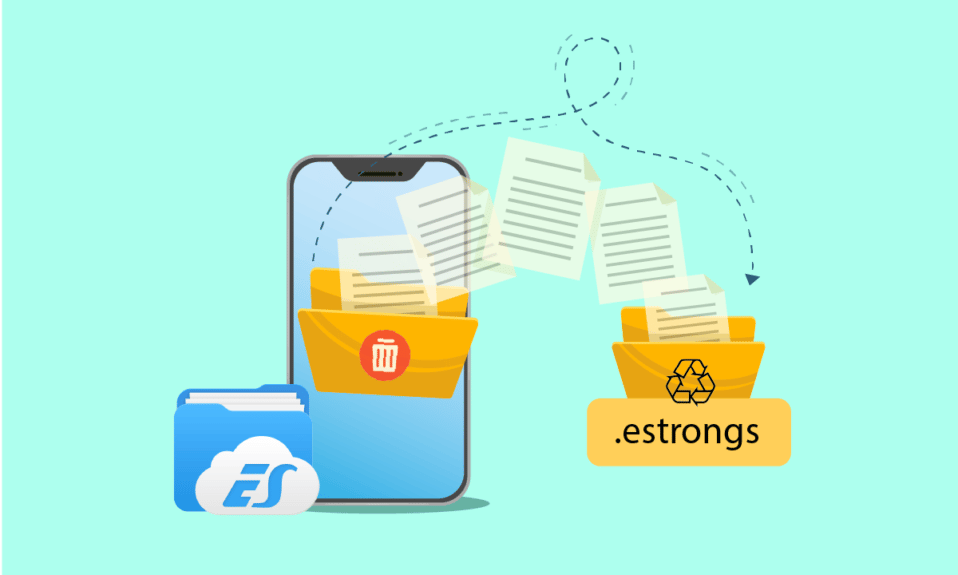
Os aplicativos gerenciadores de arquivos são úteis no gerenciamento de arquivos e pastas em telefones Android. Desde criar, editar e mover pastas de um lugar para outro até excluir dados indesejados, um gerenciador de arquivos ajuda em tudo. O explorador de arquivos ES é um desses aplicativos bastante popular por sua capacidade de trabalhar com arquivos de maneira conveniente. Os exploradores de arquivos ES têm várias pastas embutidas, e .estrongs é uma delas. Se você está se perguntando sobre essa pasta oculta, está no lugar certo para saber sobre estrongs no Android. Também responderemos às suas perguntas: o que é .estrongs e é seguro excluir estrongs.
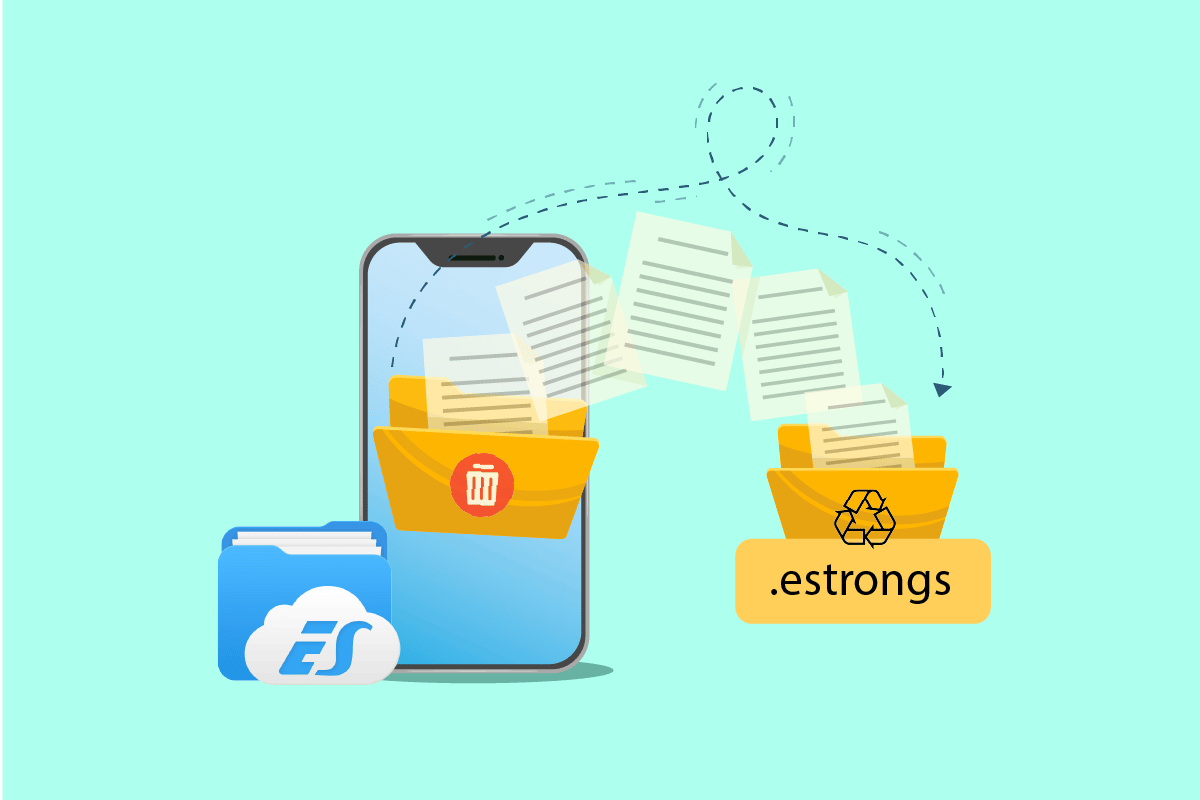
Conteúdo
- Como usar .estrongs no Android
- É seguro excluir Estrongs?
- Importância dos Estrongs
- Etapa 1: instale o ES File Explorer
- Etapa 2: executar o gerenciamento de arquivos
- Etapa 3: mover pastas
- Etapa 4: renomear arquivos ou pastas
- Etapa 5: analisar arquivos
- Etapa 6: acessar o Google Drive com o ES File Explorer
- Etapa 7: Classifique a visualização do arquivo
- Etapa 8: criptografar arquivos
- Etapa 9: desinstalar vários aplicativos de uma só vez
- Etapa 10: compartilhar nas proximidades
Como usar .estrongs no Android
ES file explorer é um aplicativo de terceiros destinado a organizar arquivos e dados em seu dispositivo Android, otimizando simultaneamente o desempenho do telefone.
- Dentro do explorador de arquivos ES, existem várias pastas com funções diferentes . Uma dessas pastas é .estrongs. Este contém subpastas dentro dele, incluindo a lixeira .
- Ele contém todos os arquivos e dados que foram excluídos do explorador de arquivos ES.
- Esses dados estão ausentes da biblioteca e podem ser encontrados ocultos em estrongs . Portanto, é seguro dizer que o arquivo estrongs abriga todos os dados excluídos do gerenciador de arquivos e os mantém seguros até que o usuário decida excluí-los.
É seguro excluir Estrongs?
Espaço insuficiente é um problema que cada usuário de smartphone enfrenta em algum momento. Isso acontece devido à capacidade do estrongs Android de manter as pastas excluídas. Se você deseja liberar este espaço e se pergunta se é seguro excluir estrongs, a resposta é sim , é seguro excluir estrongs. Você pode excluir estrongs, mas é importante fazer backup de todos os documentos e arquivos cruciais que você está prestes a excluir. Porque depois de excluí-los da pasta estrongs, é impossível recuperá-los depois. No entanto, excluir essa pasta liberará muito espaço no telefone e liberará a memória do telefone. Assim, é seguro excluir estrongs.
Importância dos Estrongs
Se você está se perguntando por que a pasta estrongs no explorador de arquivos ES é importante, existem alguns motivos a favor desse assunto:
- Ajuda a executar o dispositivo sem problemas.
- Ajuda a recuperar arquivos ou dados que foram excluídos acidentalmente.
- Ele mantém os dados excluídos longe da biblioteca do telefone, ocultos na pasta da lixeira do gerenciador de arquivos ES.
- Fácil acessibilidade devido às pastas organizadas.
- Compartilhar os dados é mais fácil com a ajuda do estrongs Android.
Explorador de arquivos ES estrongs é uma pasta presente no explorador de arquivos ES, que consiste em várias subpastas. Se você quiser usar o estrongs, primeiro é importante instalar e entender como ele funciona. Então, vejamos alguns métodos que ajudarão a esclarecer e nos dar uma melhor compreensão desse gerenciador de arquivos multifuncional e seus ativos.
Nota : Como os smartphones não têm as mesmas opções de configurações e variam de fabricante para fabricante, verifique as configurações corretas antes de alterar qualquer uma. As etapas abaixo foram realizadas no Android, OnePlus Nord.
Etapa 1: instale o ES File Explorer
Devido aos gerenciadores de arquivos embutidos e outros aplicativos, o explorador de arquivos ES foi retirado de muitas plataformas. Você ainda pode baixá-lo em dispositivos Android. Modifique as configurações do seu celular para baixar o arquivo. Siga os passos abaixo:
1. Vá para Configurações no seu dispositivo Android.
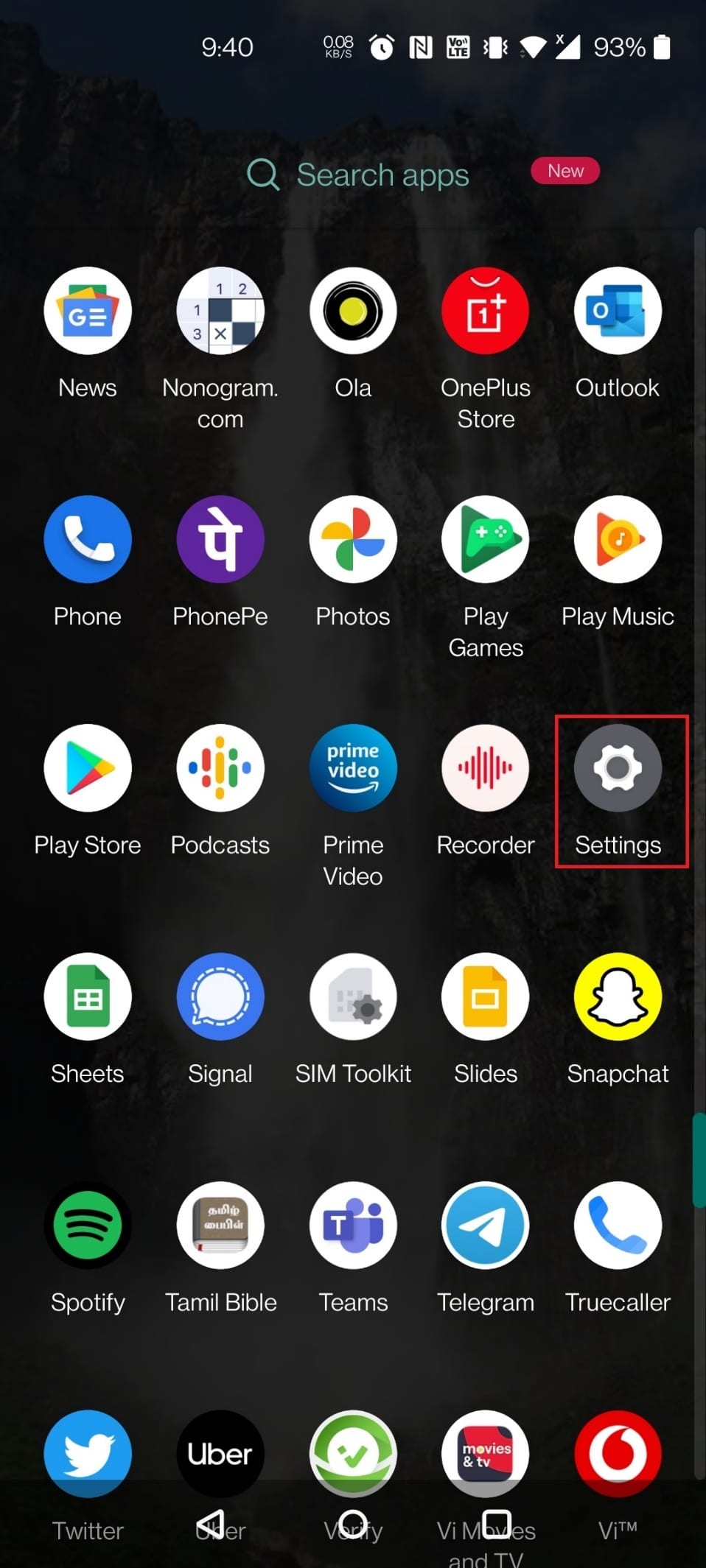
2. Toque em Aplicativos e notificações .
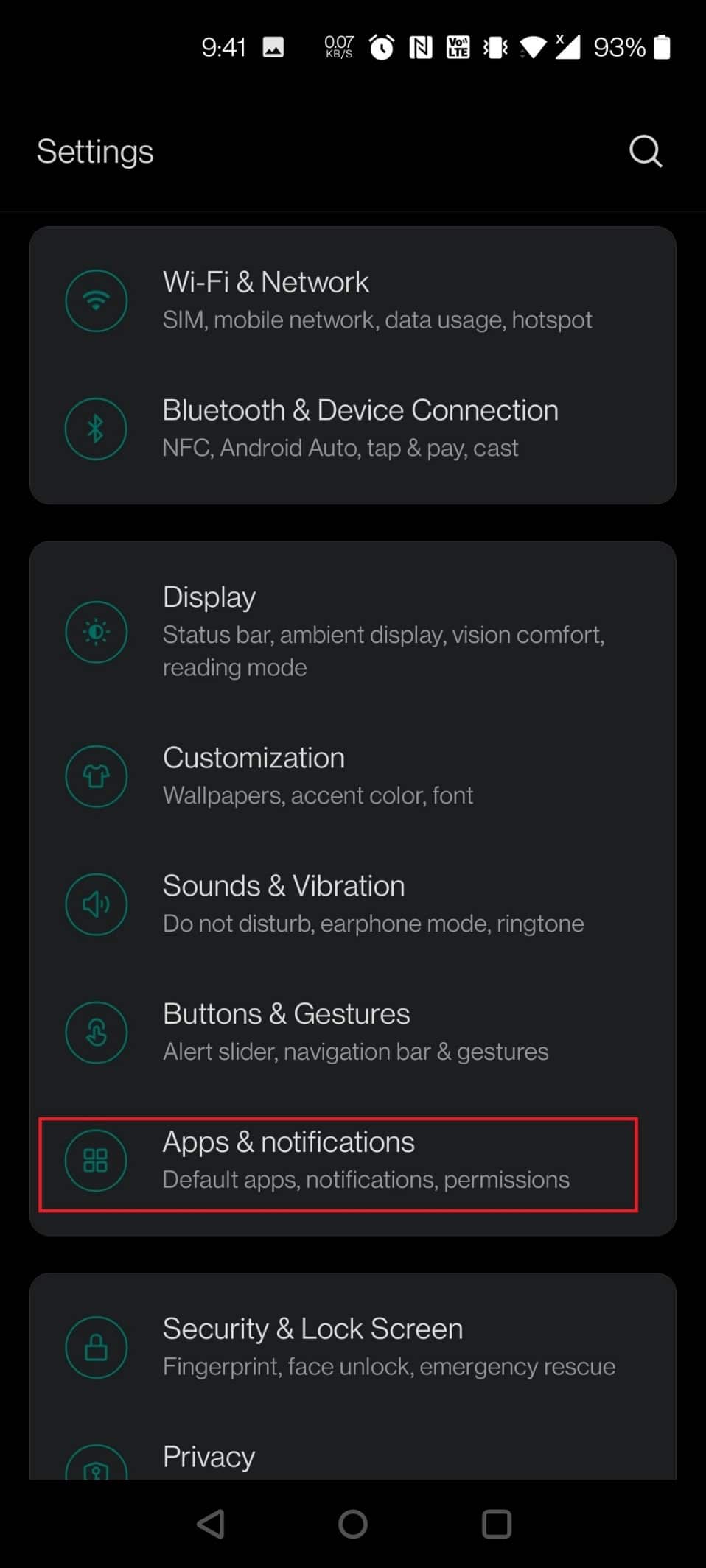
3. Toque em Acesso especial ao aplicativo .
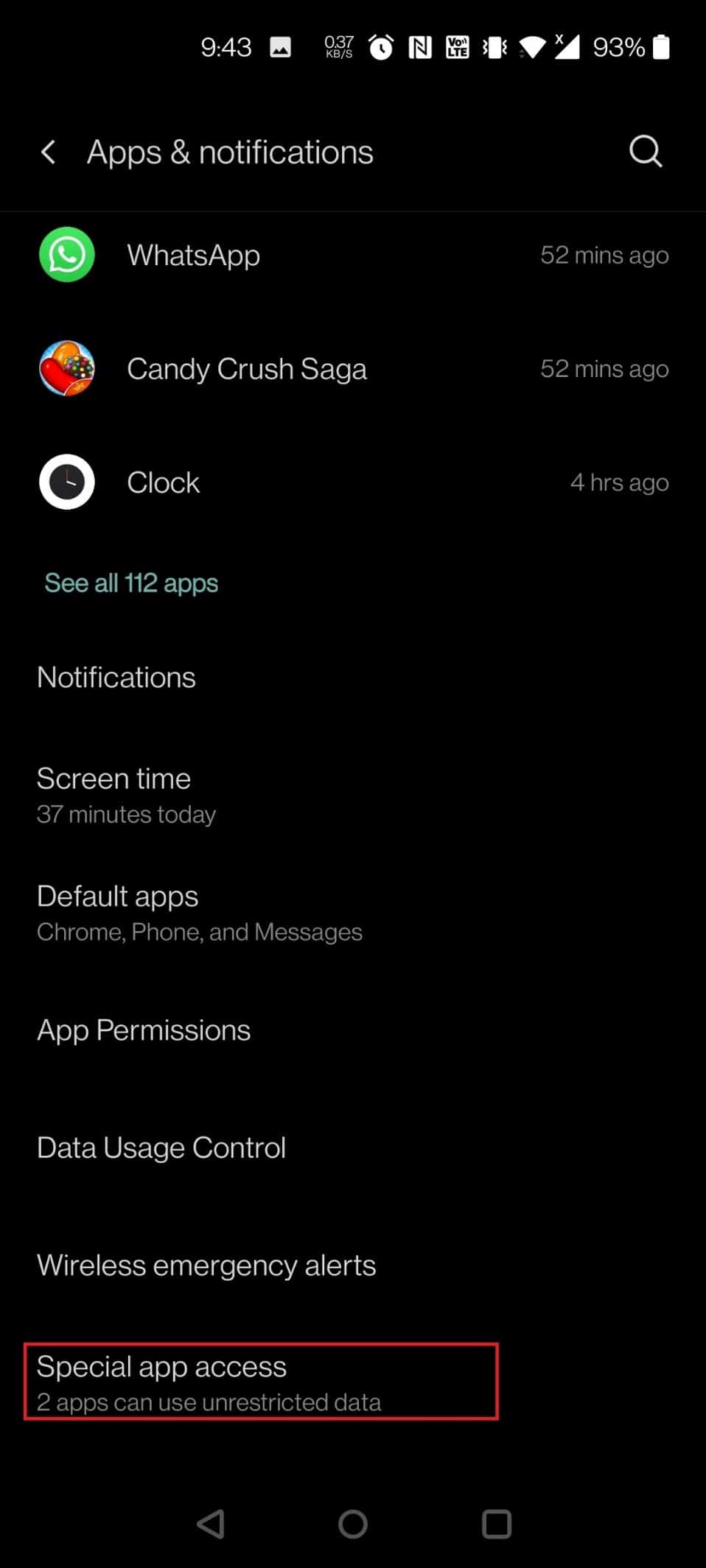
4. Role para baixo e toque em Instalar aplicativos desconhecidos .
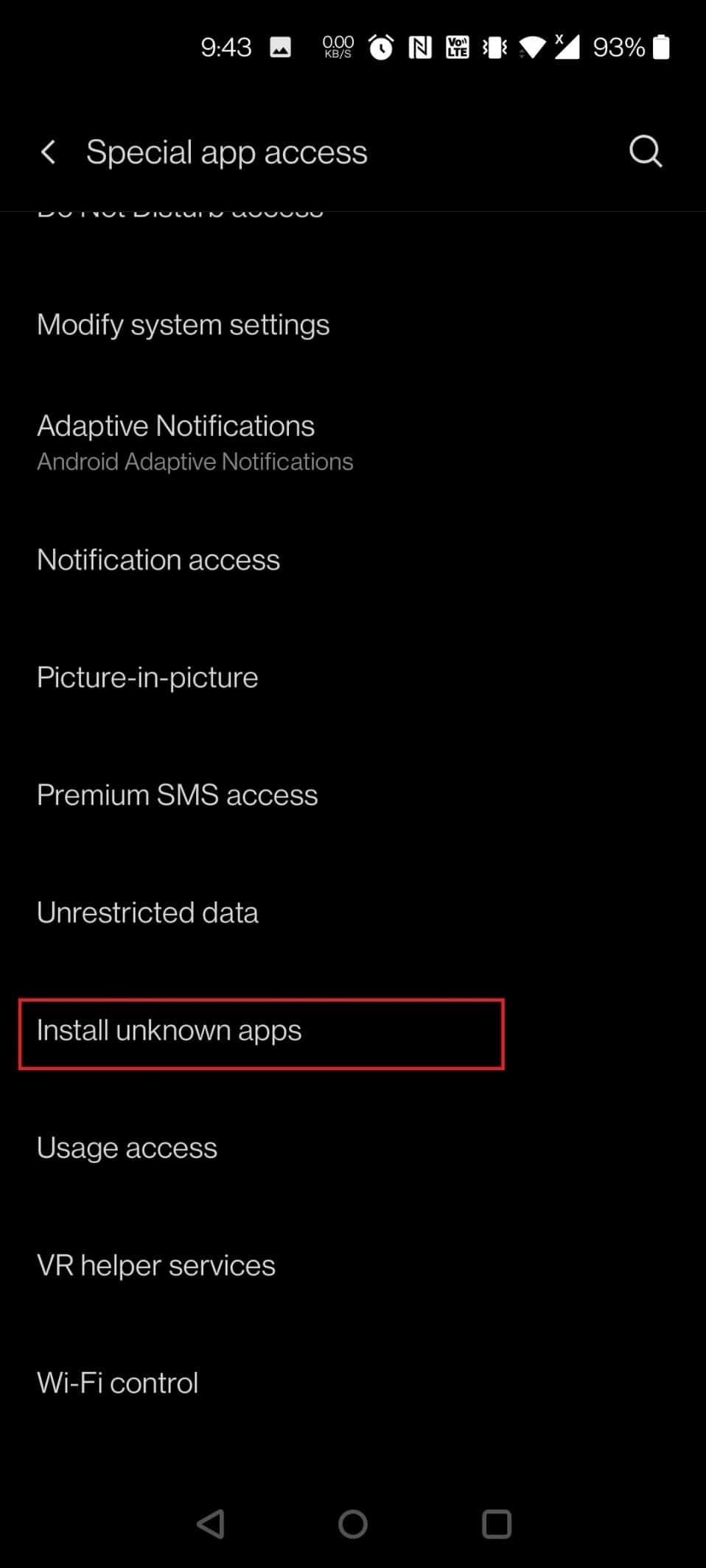
5. Procure o navegador a partir do qual deseja instalar o arquivo apk. Neste caso, o Chrome foi escolhido. Toque no Chrome .
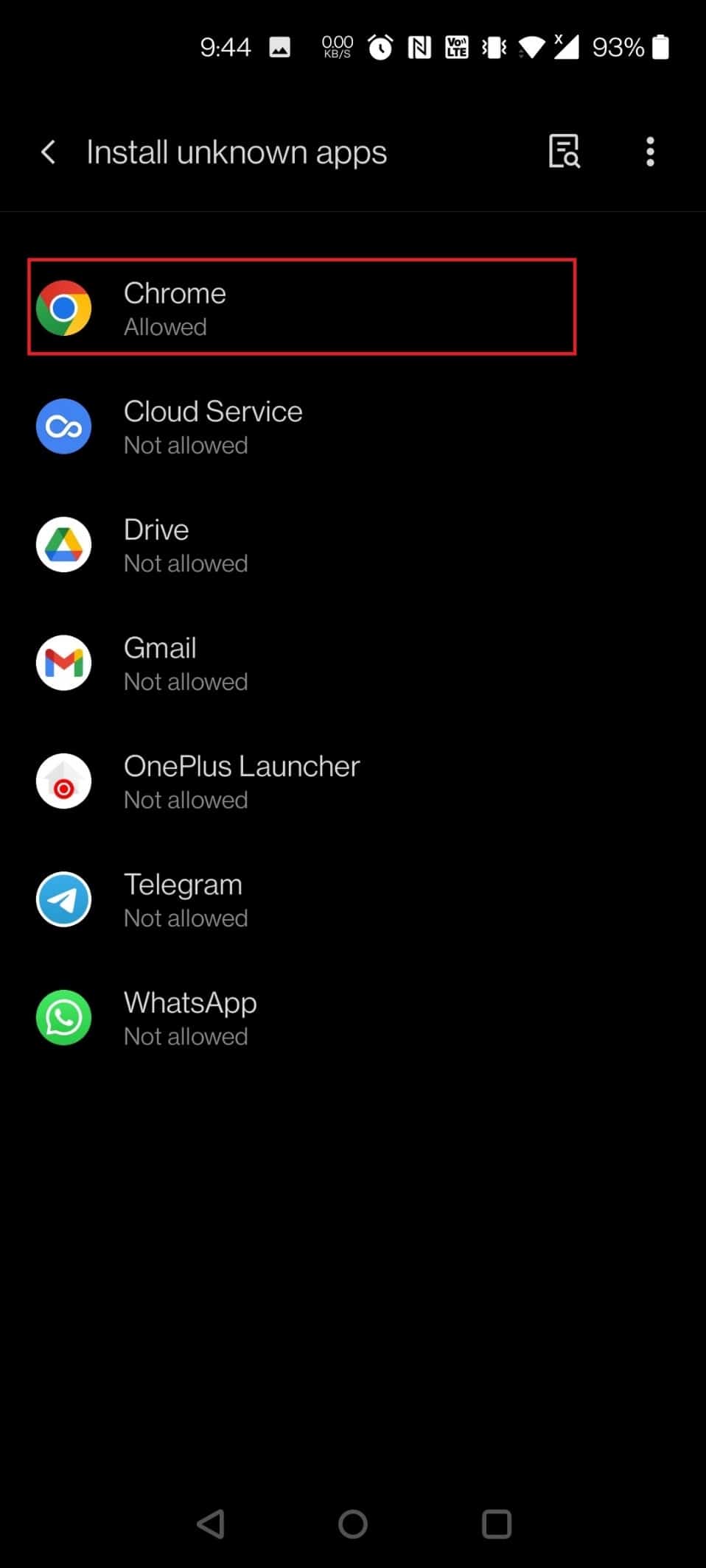
6. Ative a alternância da opção Permitir desta fonte .
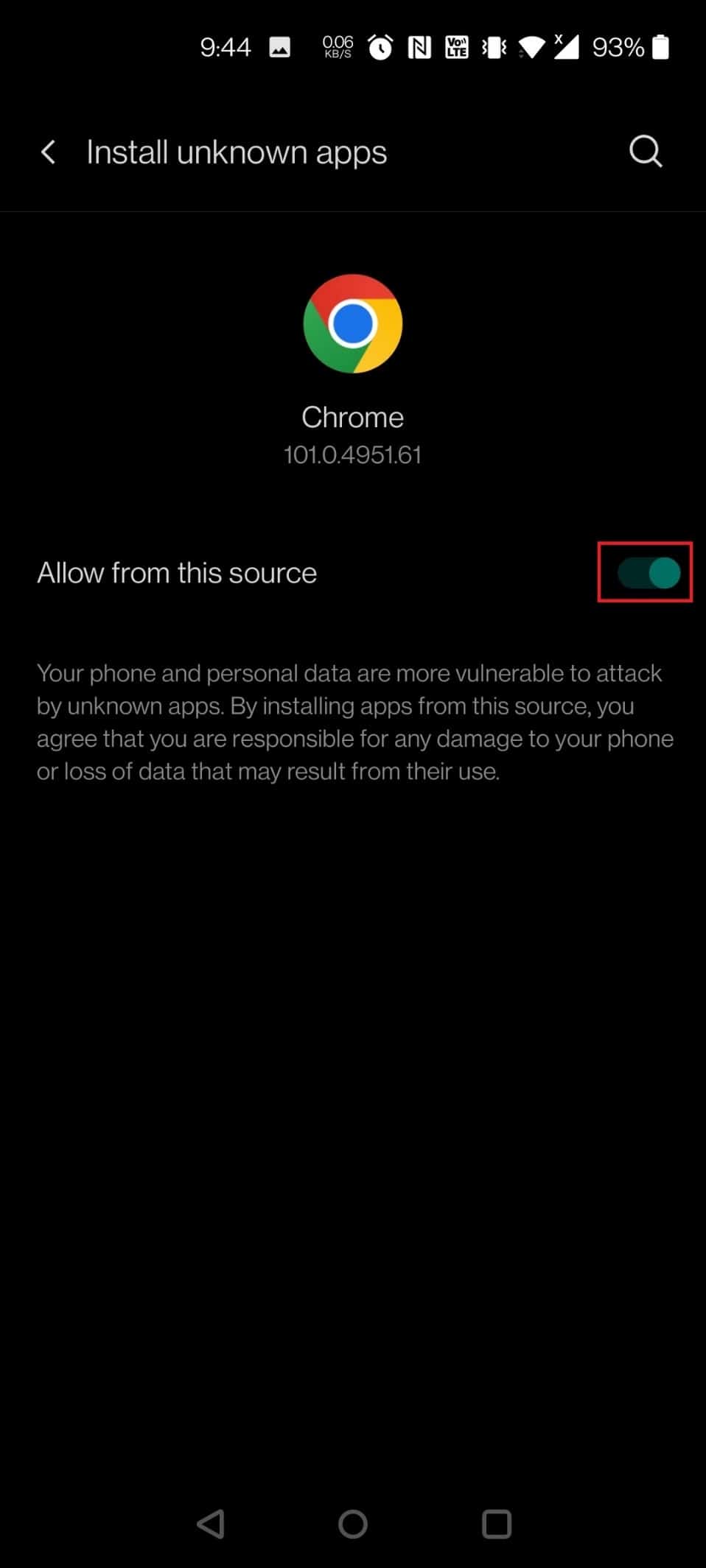
7. Baixe o APK do ES File Explorer no site do APK Pure.
8. Toque no botão Baixar APK .
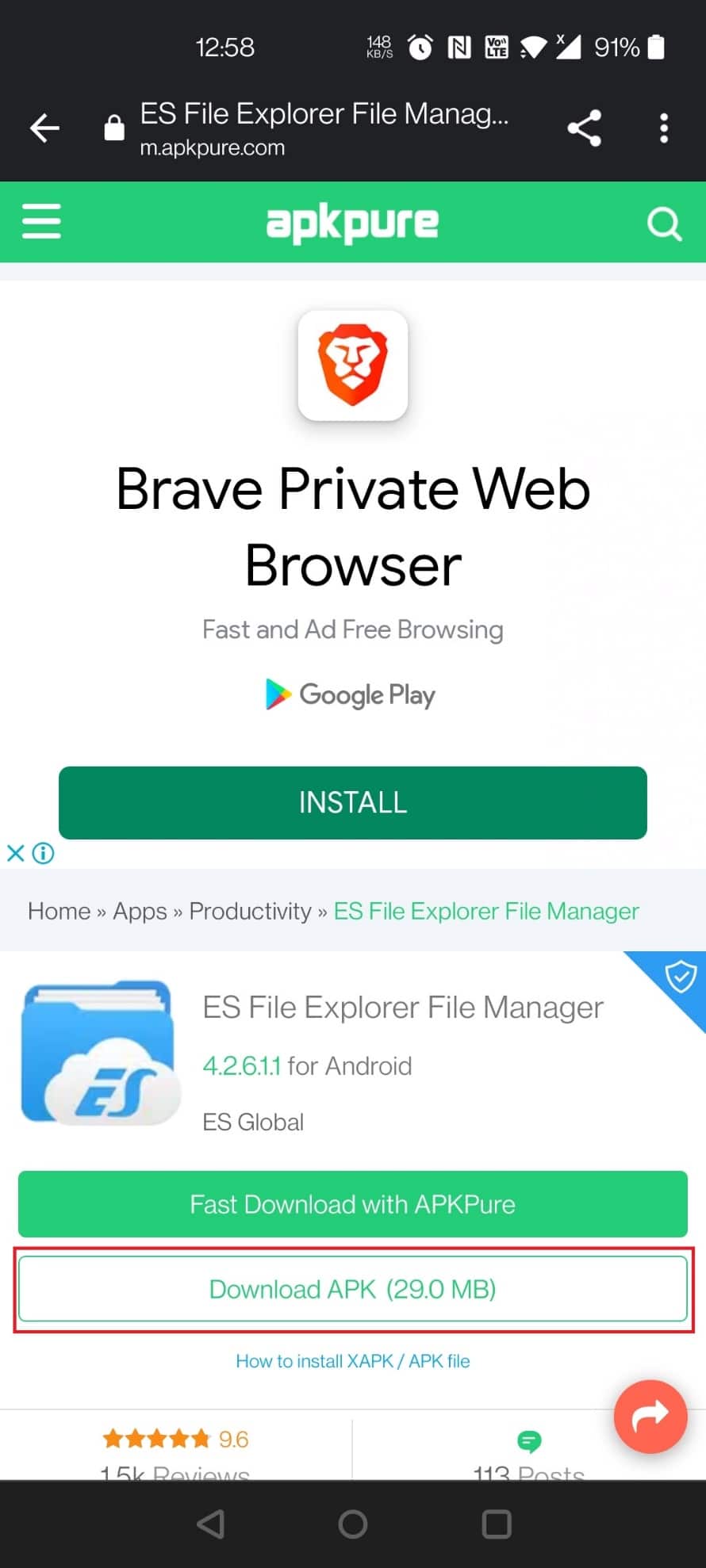
9. Toque no APK instalado .
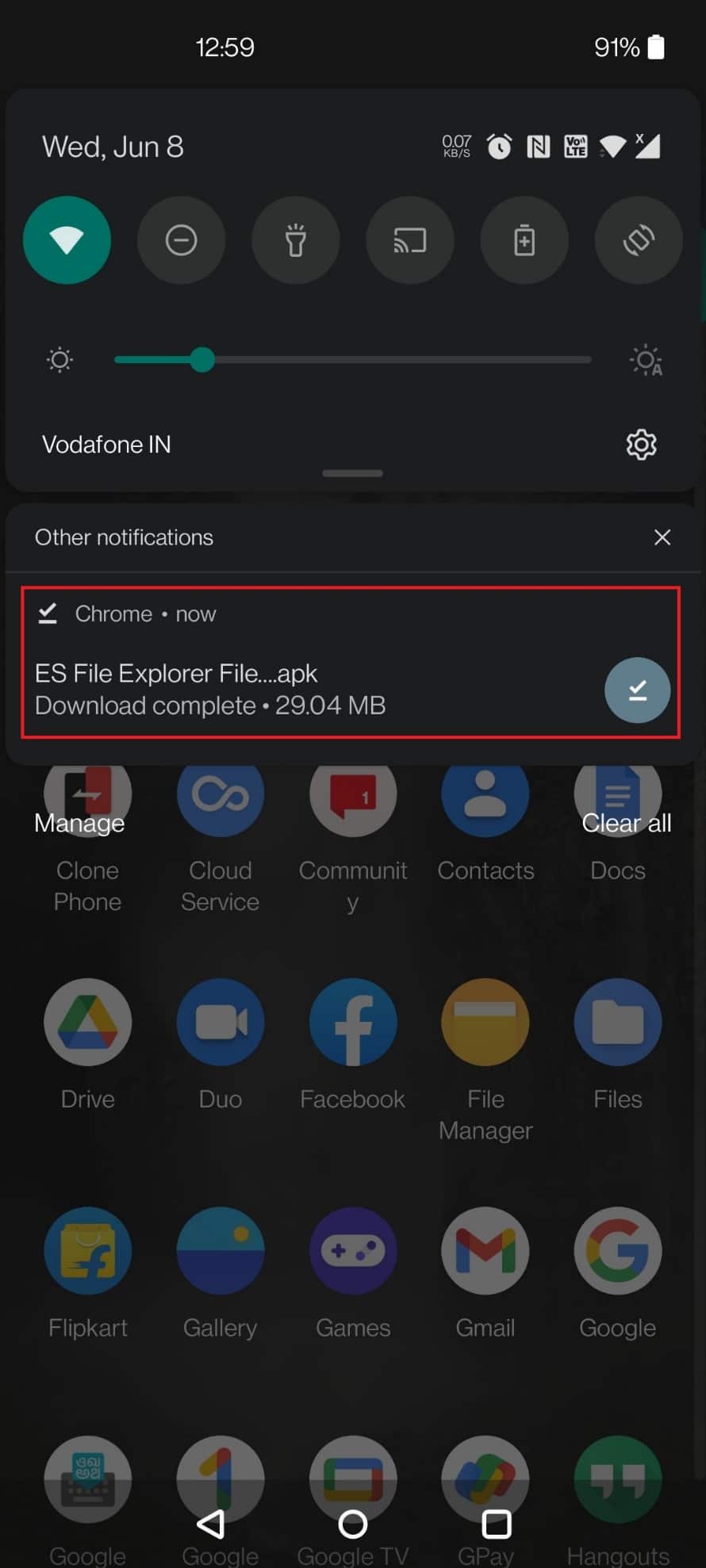
10. Toque em INSTALAR no pop-up.
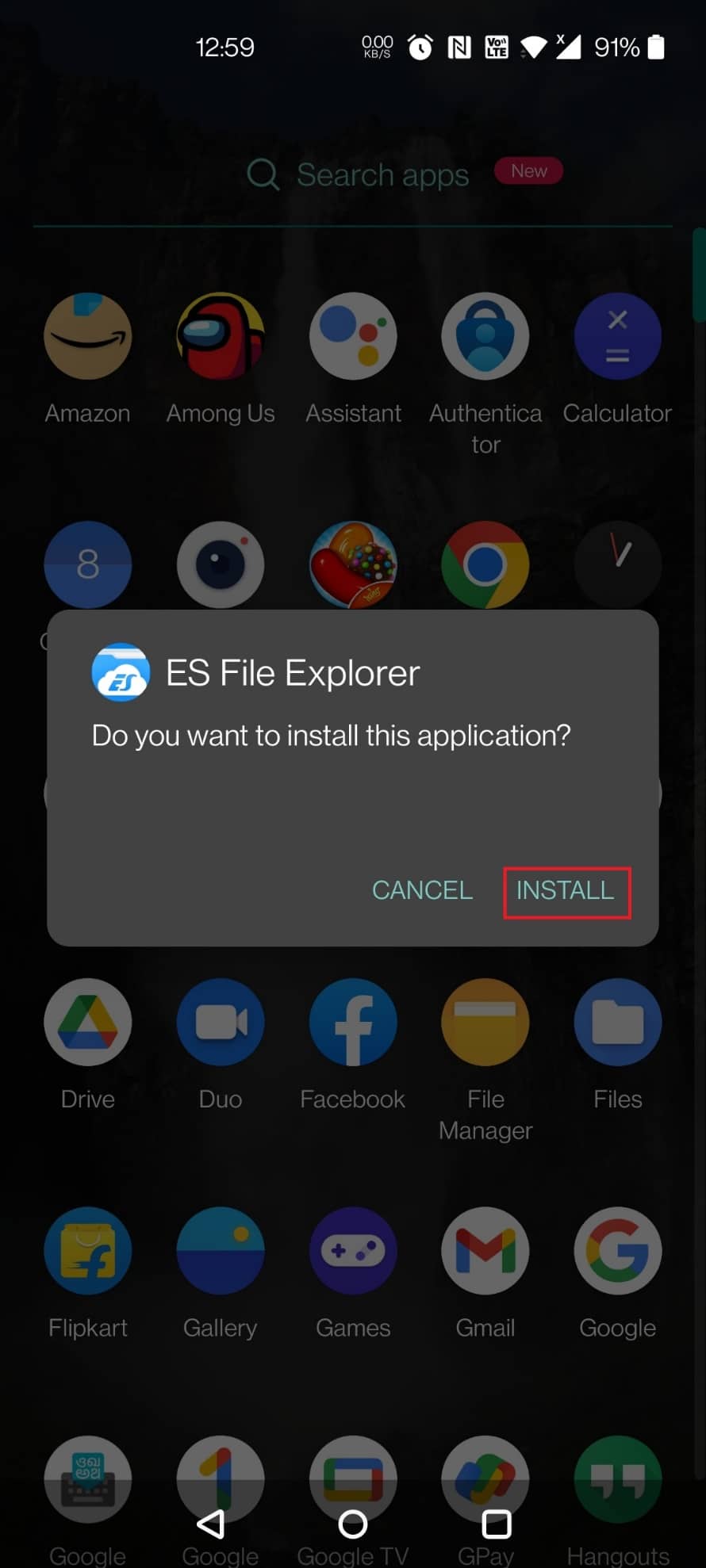
Leia também: Como abrir arquivos MOBI no Android
Etapa 2: executar o gerenciamento de arquivos
Primeiro, antes de mergulhar em qualquer outra coisa, é importante entender como localizar e gerenciar arquivos no explorador de arquivos ES para usar o arquivo .estrongs. Para fazer o mesmo, vamos analisar as etapas que o levarão a todos os arquivos e o ajudarão a gerenciá-los convenientemente.
1. Inicie o aplicativo ES File Explorer em seu telefone.
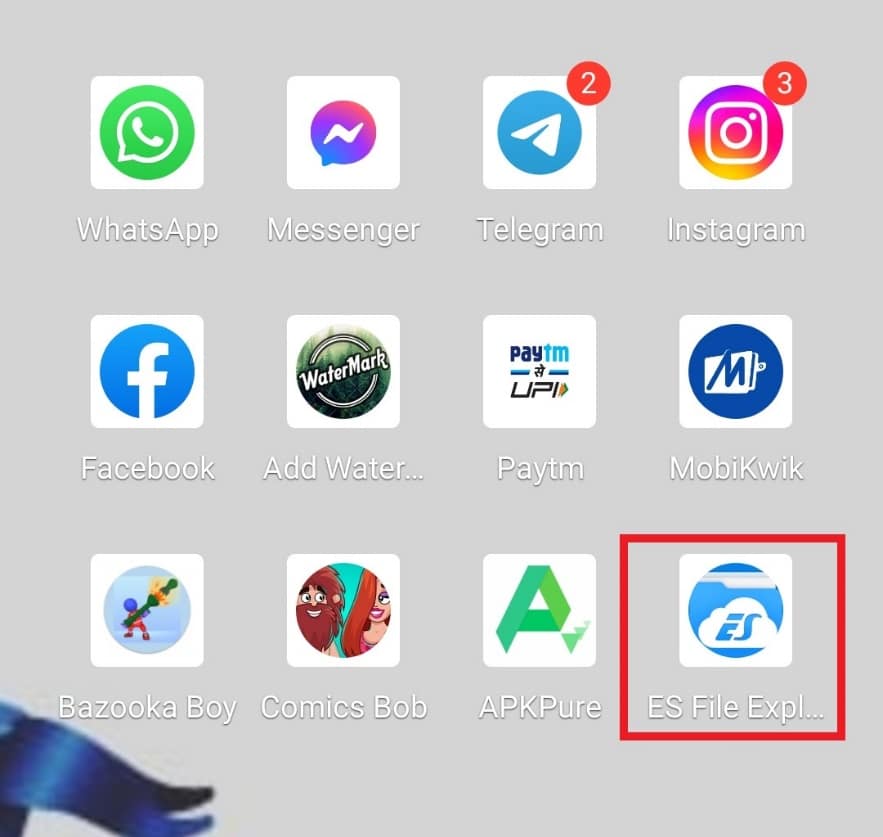
2. Toque no armazenamento interno na parte superior.
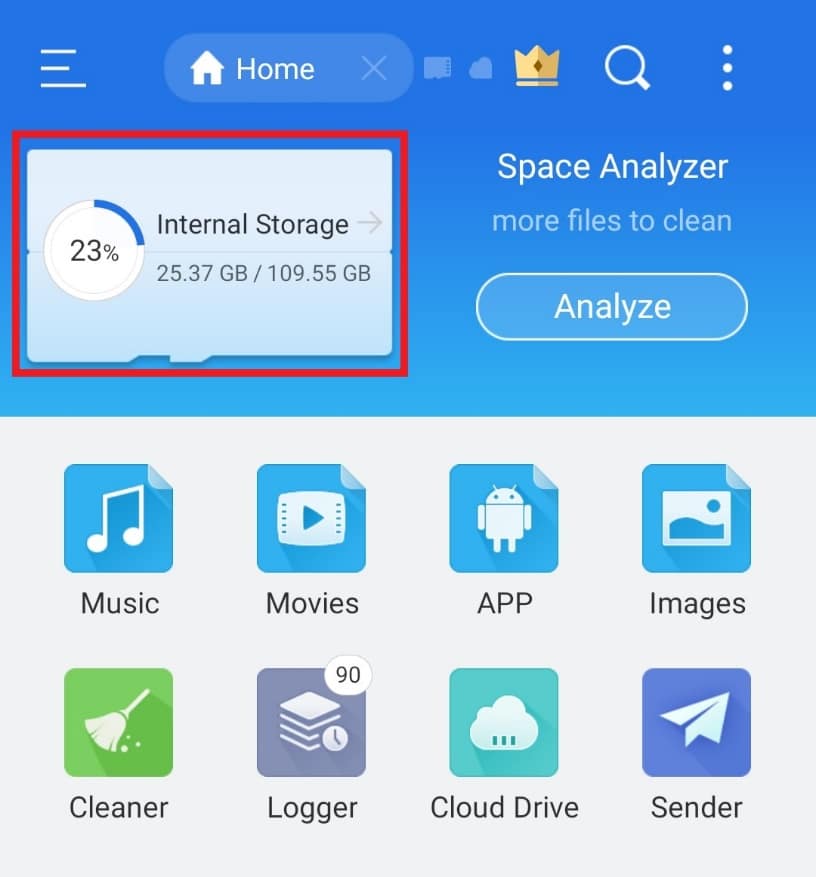
3. Pesquise o nome do arquivo na parte superior usando o ícone da lupa e gerencie seus arquivos de acordo.
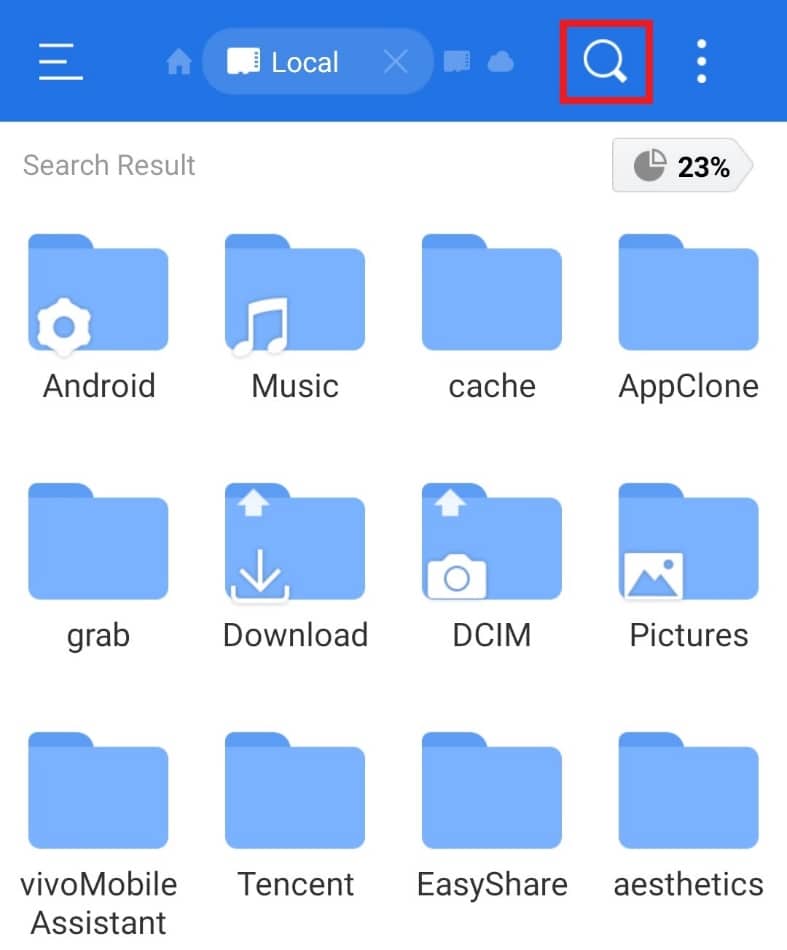
Etapa 3: mover pastas
O explorador de arquivos ES também permite mover pastas de um lugar para outro. Esta ação dá flexibilidade ao usuário e organiza uma determinada pasta de acordo com a conveniência. Siga os passos abaixo:
1. Toque em Armazenamento interno no aplicativo ES File Explorer.
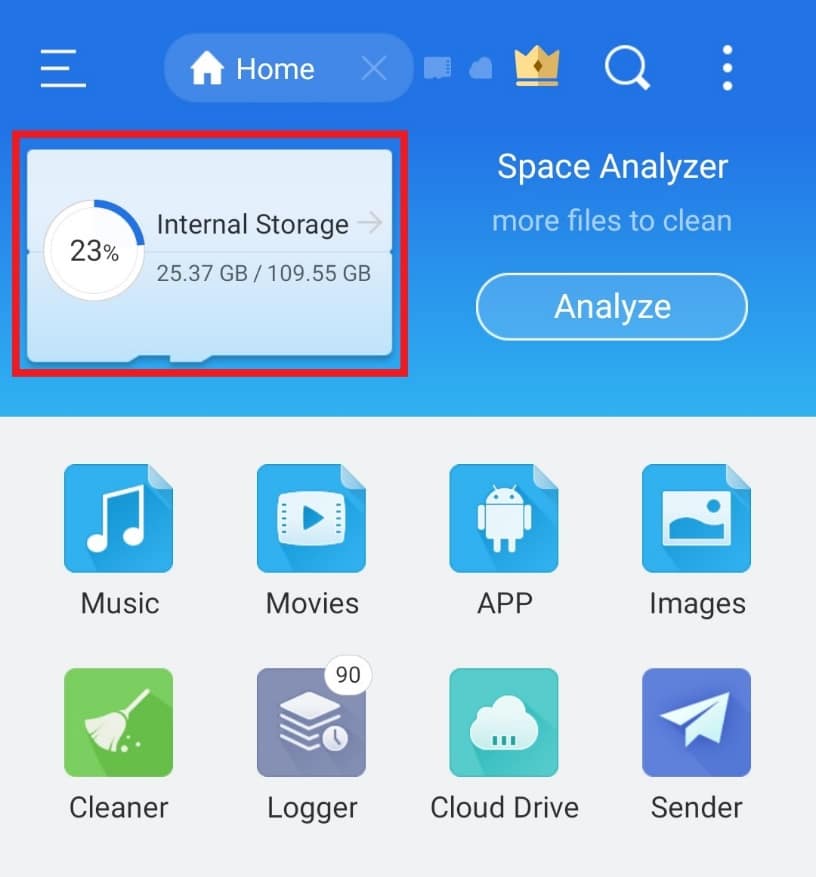
2. Pressione e segure a pasta que deseja mover e toque nos três pontos na parte inferior.
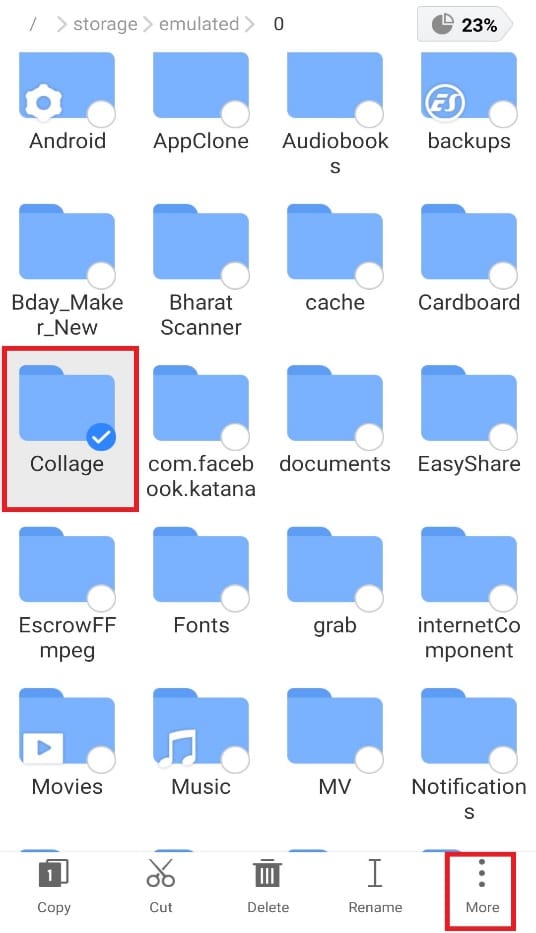
3. Selecione MOVER PARA no menu.
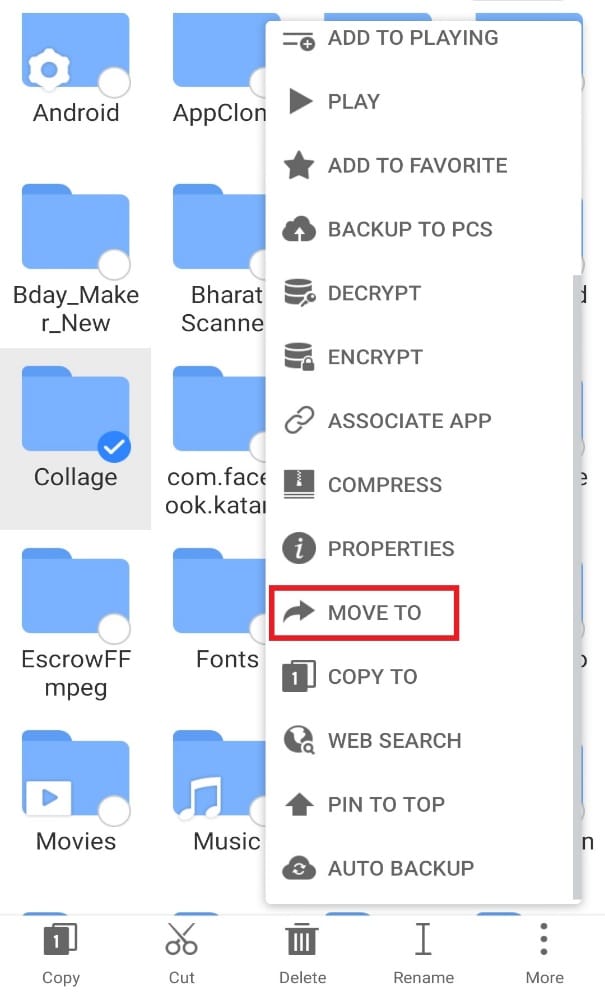
4. Toque na pasta para a qual deseja movê-lo e toque em OK .
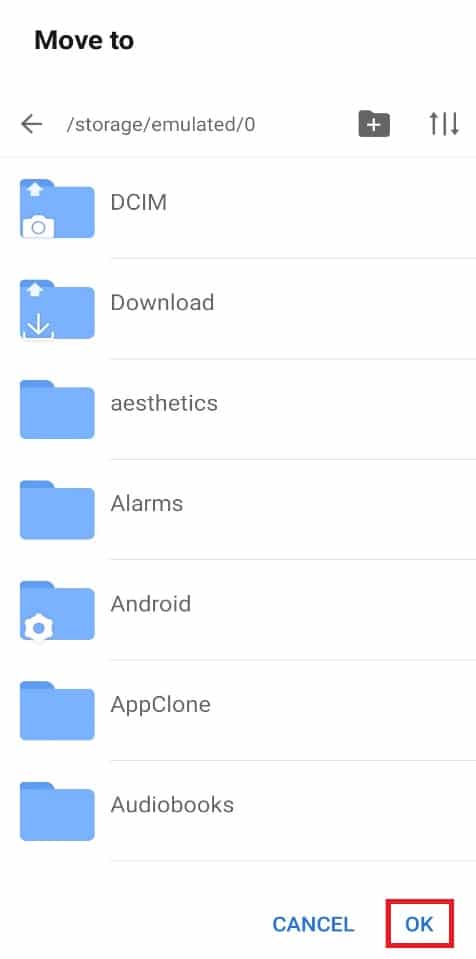
Leia também: Como verificar se alguém está espionando seu telefone
Etapa 4: renomear arquivos ou pastas
O explorador de arquivos ES fornece nomes padrão para os arquivos e pastas. Eles podem levar algum tempo para serem encontrados no gerenciador de arquivos. Portanto, para torná-lo mais adequado para você, você pode renomear os arquivos de acordo com o seu gosto. Para fazer isso, você pode seguir os passos abaixo e usar estrongs no Android:
1. Abra o aplicativo ES File Explorer e toque em Armazenamento interno .
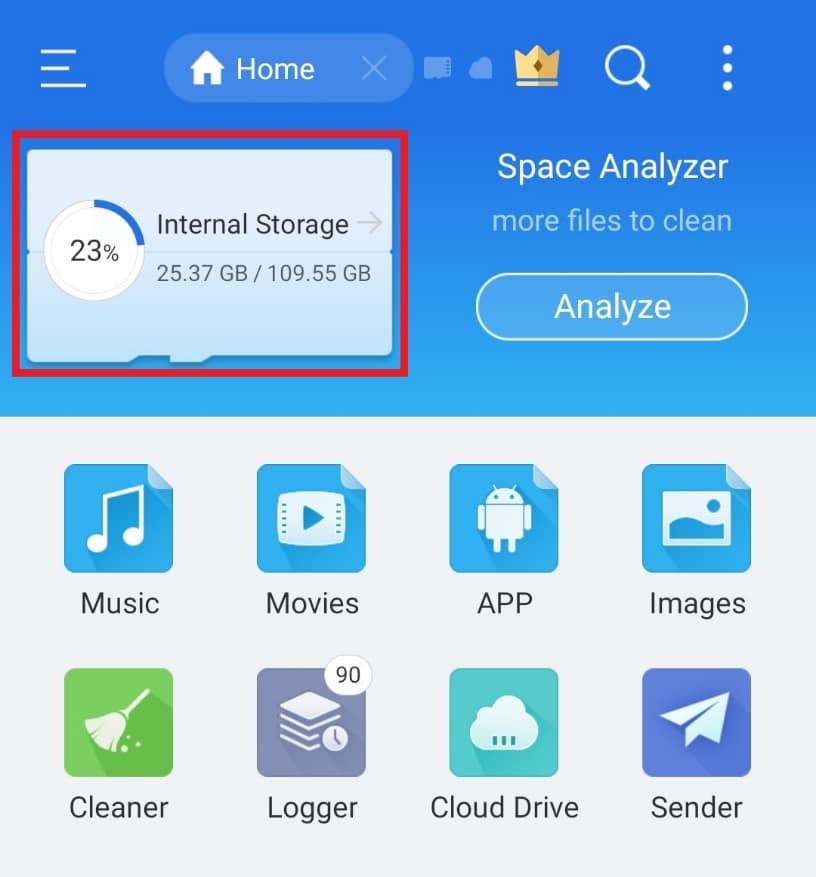

2. Pressione longamente em uma pasta e toque na opção Renomear no menu abaixo.
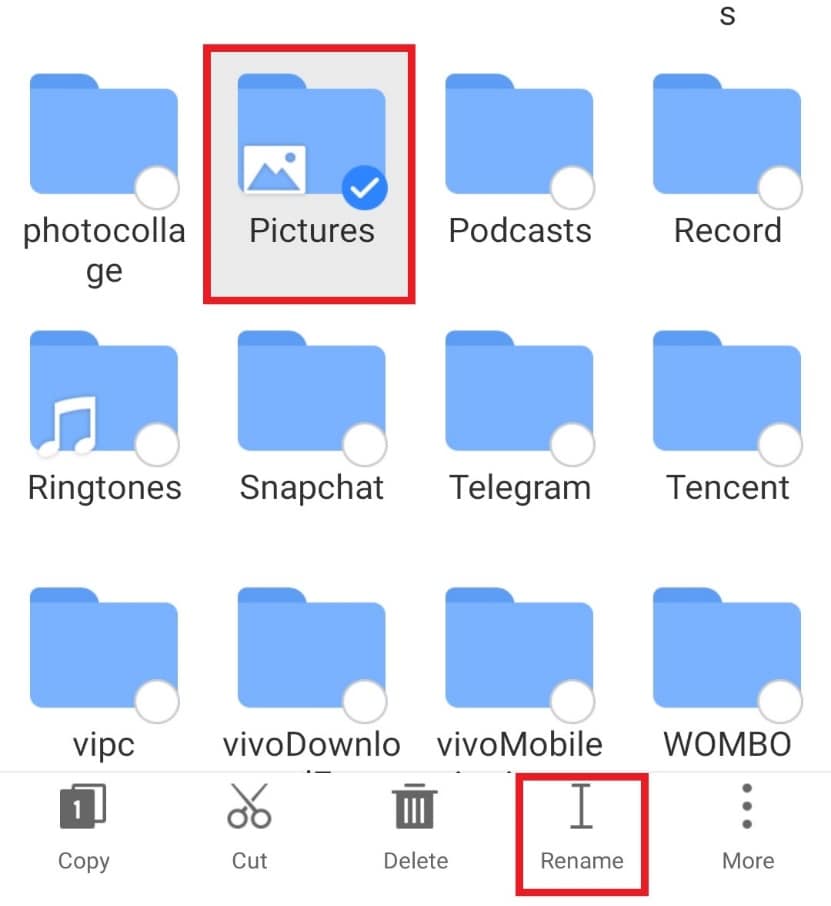
3. Digite o novo nome do arquivo.
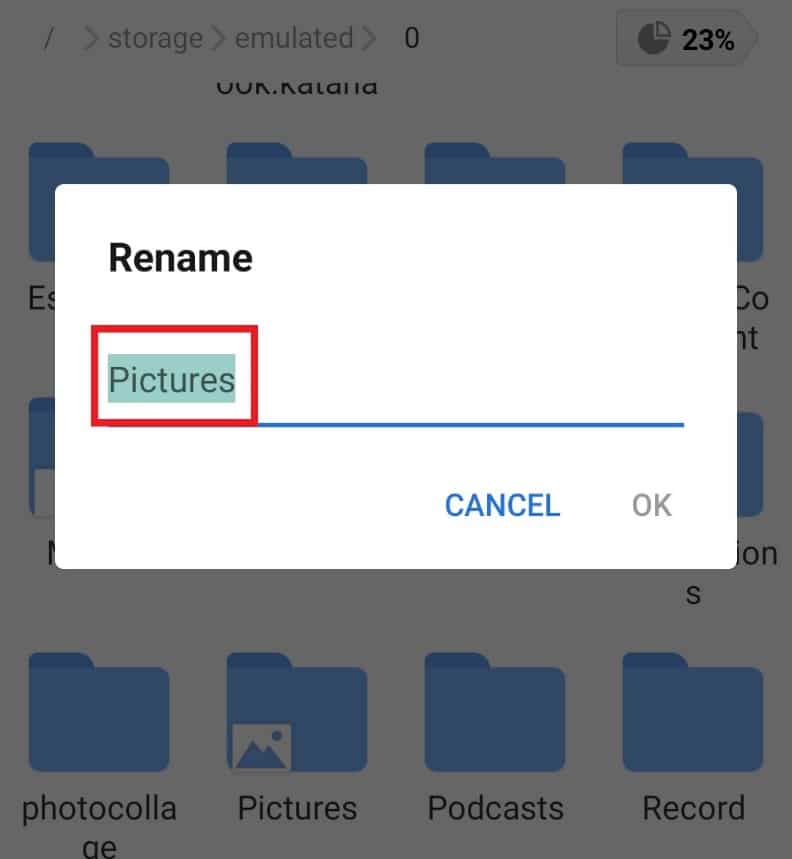
4. Toque em OK para salvar a alteração.
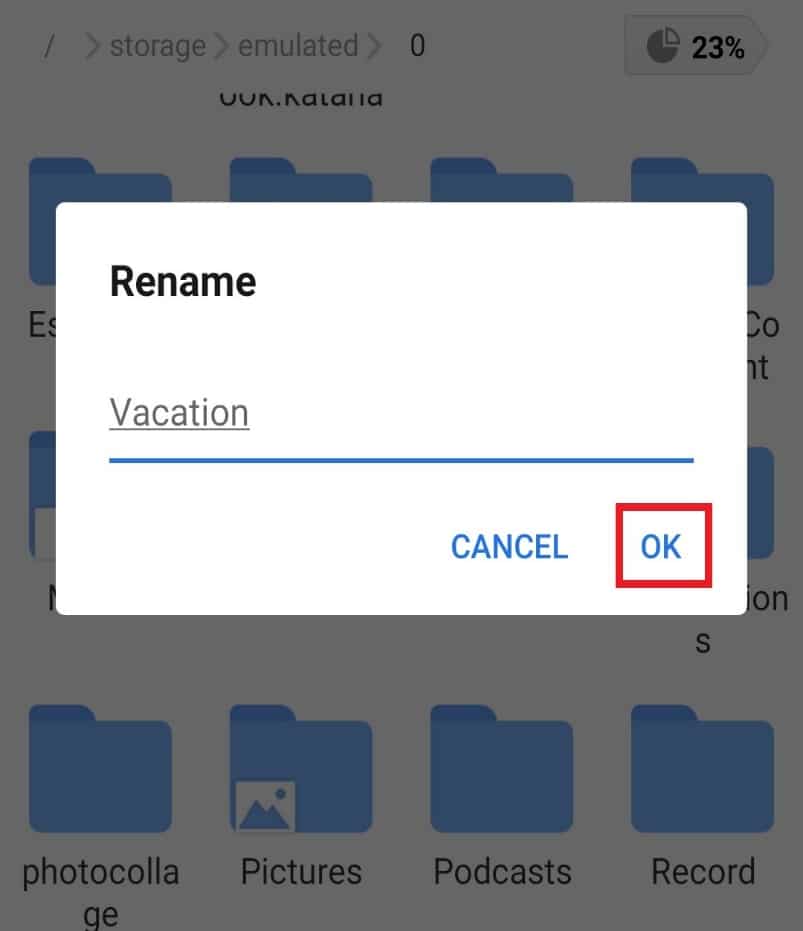
Etapa 5: analisar arquivos
A melhor parte do explorador de arquivos ES é que ele permite analisar arquivos para otimizar o desempenho do seu smartphone. Do armazenamento tomado pelos arquivos para categorias individuais de cada arquivo, a ferramenta de análise de arquivos é um salvador para os usuários do Android.
1. Inicie o ES File Explorer e toque em Analisar .
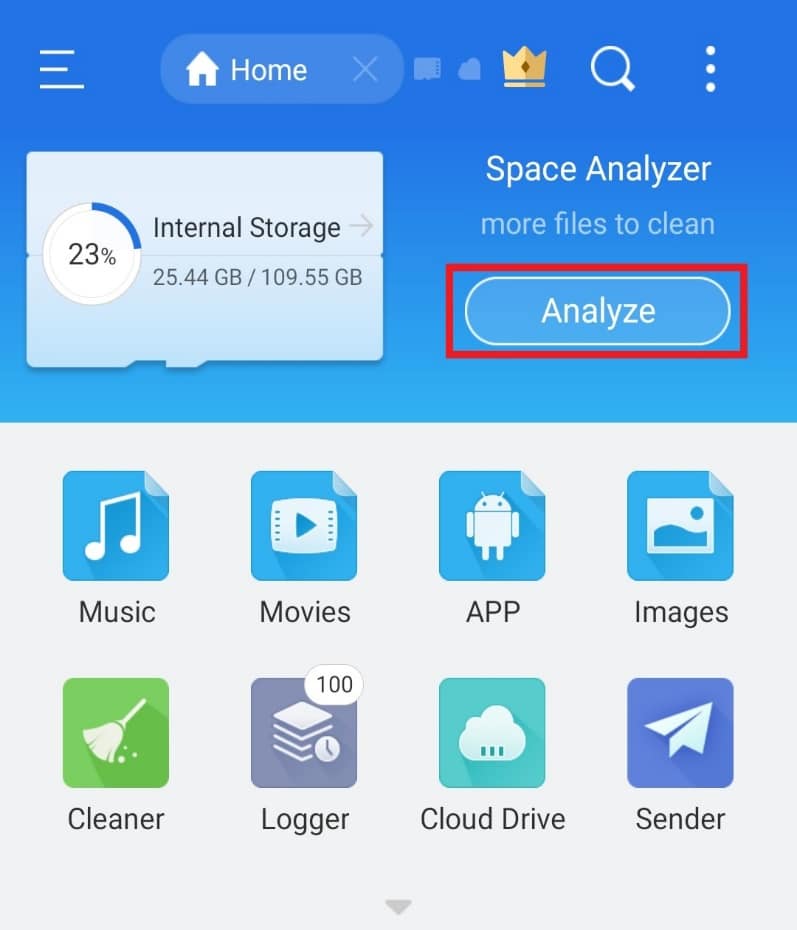
2. Abra qualquer arquivo que deseja analisar. Neste caso, escolhemos o Android .
3. Toque em USAR ESTA PASTA.
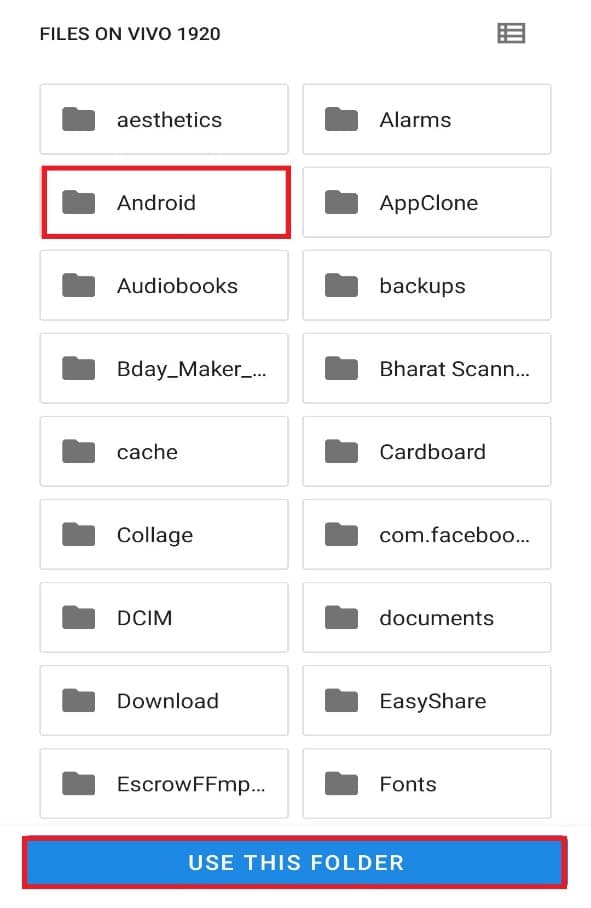
Nota: Toque na subpasta , se houver (aqui, é mídia) e toque em USAR ESTA PASTA .
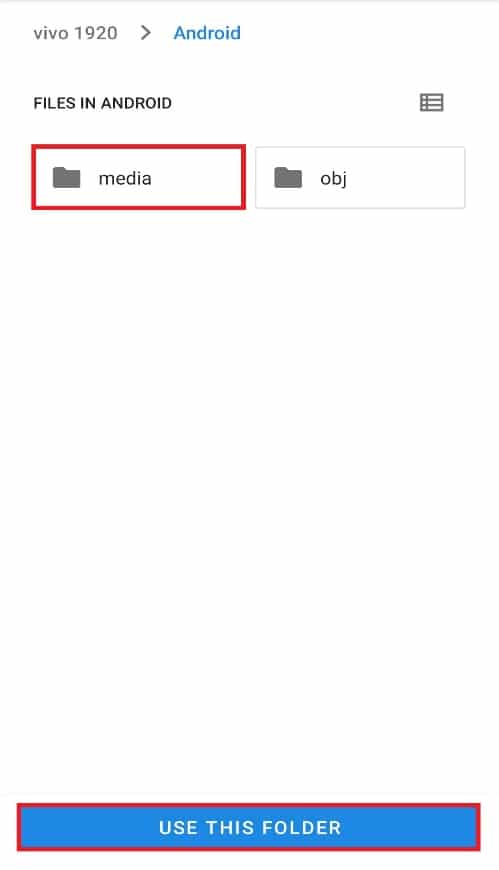
5. Agora, toque em PERMITIR para que o ES explorer acesse os arquivos no Android.
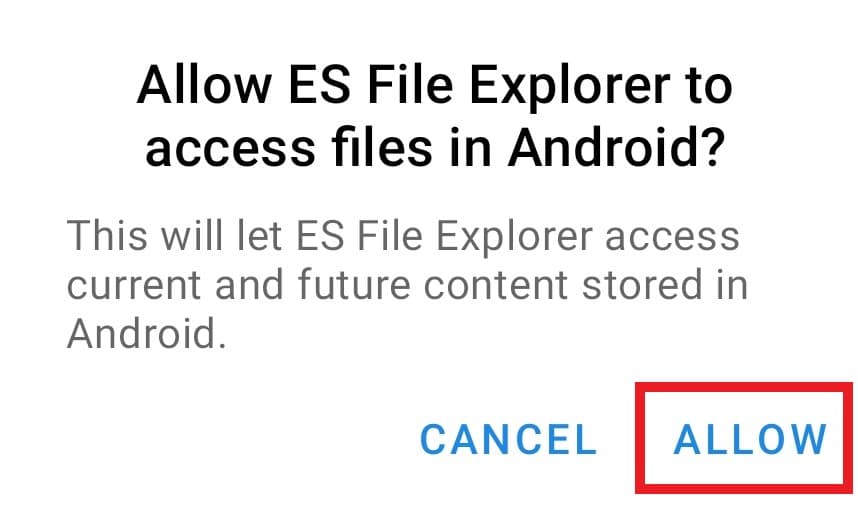
6. Toque no ícone de seta para baixo para obter um relatório individual dos arquivos.
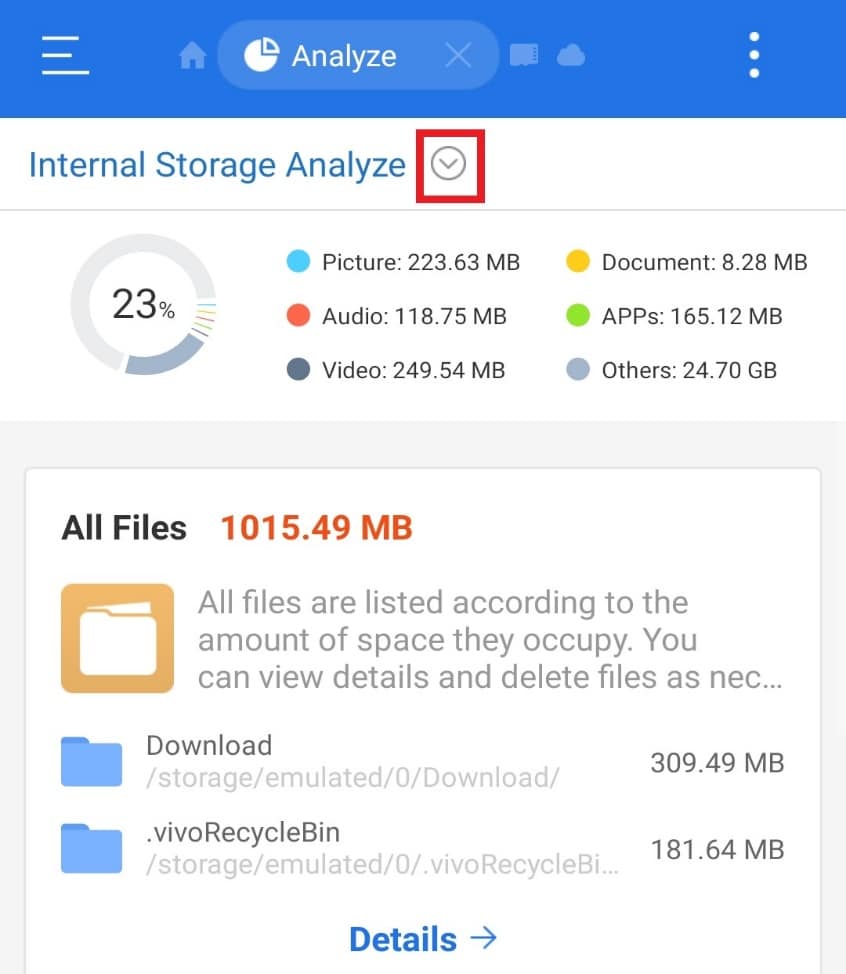
Leia também: 7 maneiras rápidas de esvaziar a lixeira no Android
Etapa 6: acessar o Google Drive com o ES File Explorer
Se você está procurando um aplicativo para gerenciar seus documentos do Google Drive, nada supera o explorador de arquivos ES. Você pode organizar, excluir e economizar muito espaço em sua unidade com a ajuda deste gerenciador de arquivos. Acesse sua conta do Google Drive seguindo as etapas mencionadas abaixo e use .estrongs:
1. Abra o explorador de arquivos ES em seu smartphone.
2. Toque no ícone de três linhas no canto superior esquerdo da tela.
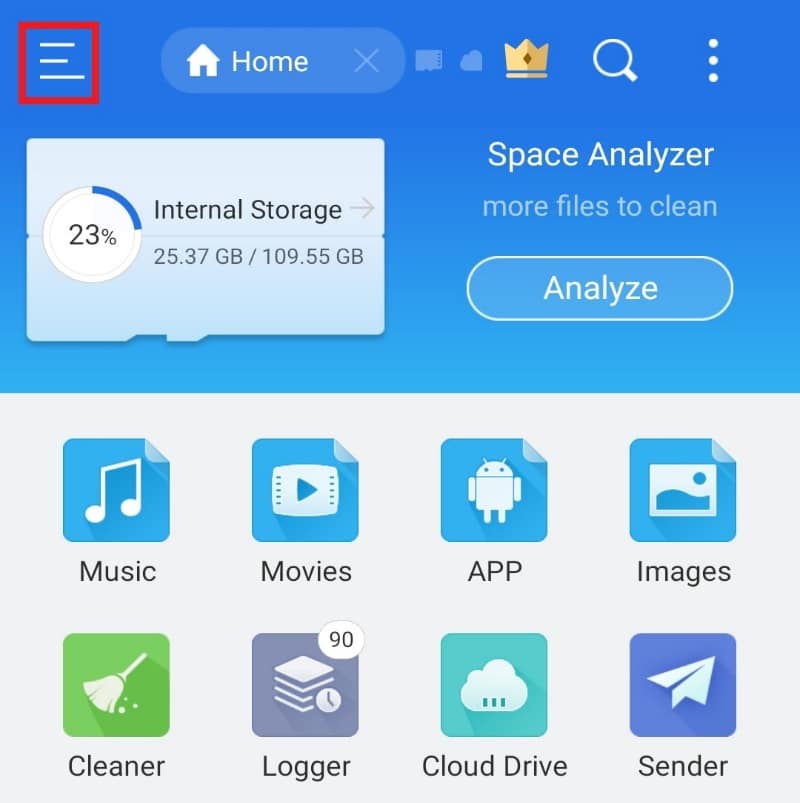
3. Toque em Rede no menu que aparece.
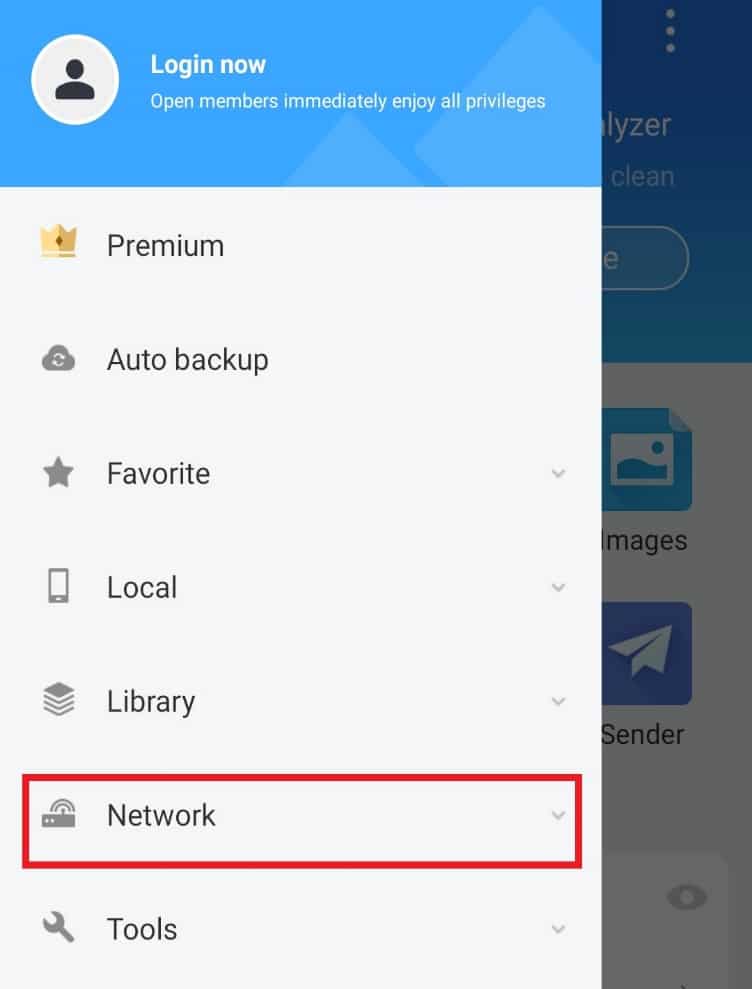
4. Toque em Cloud Drive .
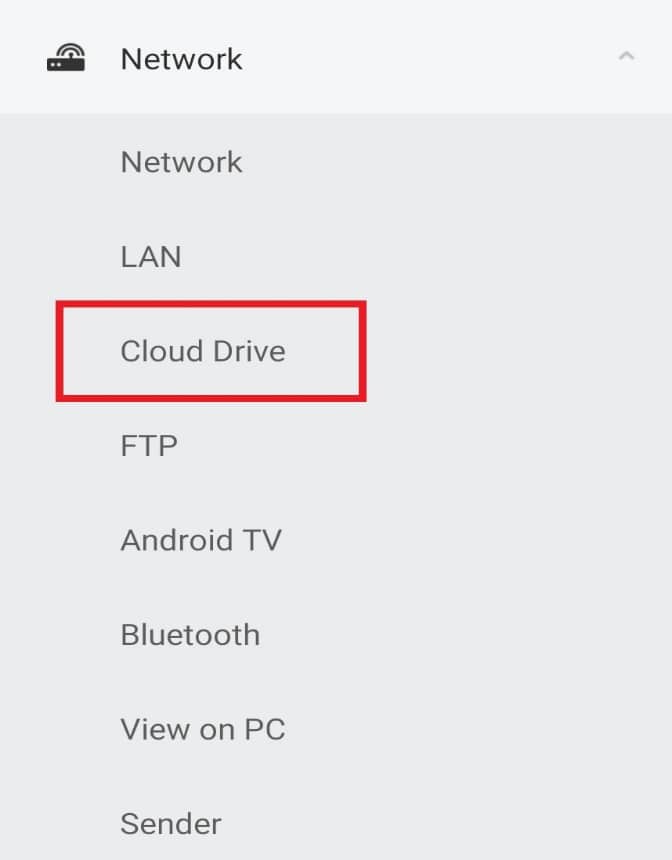
5. Toque em Fazer login no Google Drive .
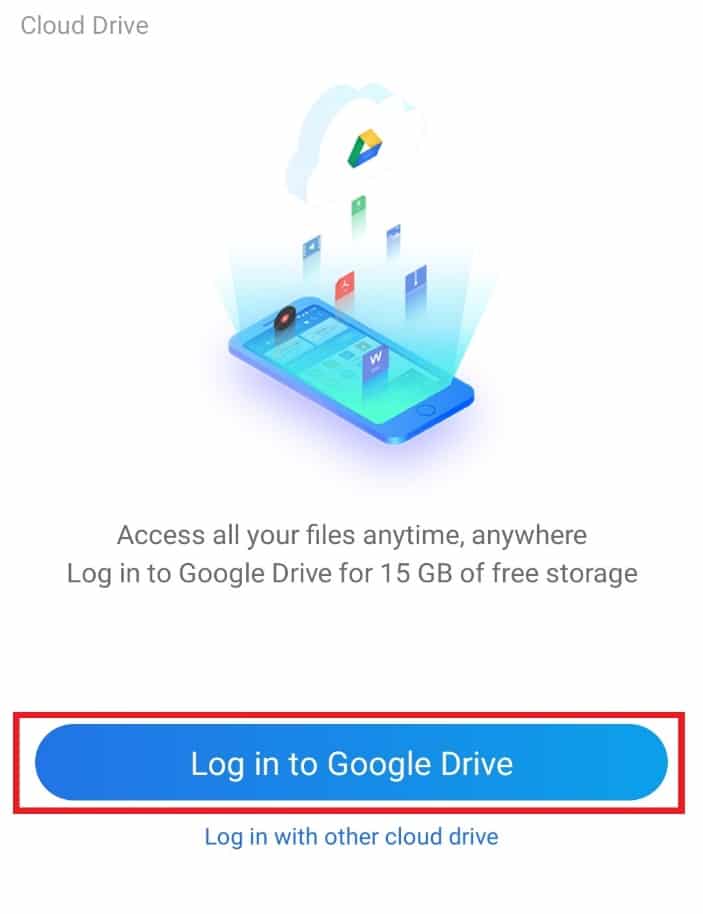
Uma vez logado, você pode acessar e organizar seus documentos conforme seu desejo.
Etapa 7: Classifique a visualização do arquivo
Além de fornecer ajuda técnica para organizar e classificar arquivos, o explorador de arquivos ES também ajuda a manter a visualização dos arquivos agradável aos olhos. Para isso, você pode personalizar e classificar os arquivos na opção de visualização. Siga as etapas abaixo para fazer o mesmo em seu aplicativo ES:
1. Inicie o aplicativo ES File Explorer .
2. Na seção de arquivos, toque no ícone de três pontos no canto superior direito da tela.
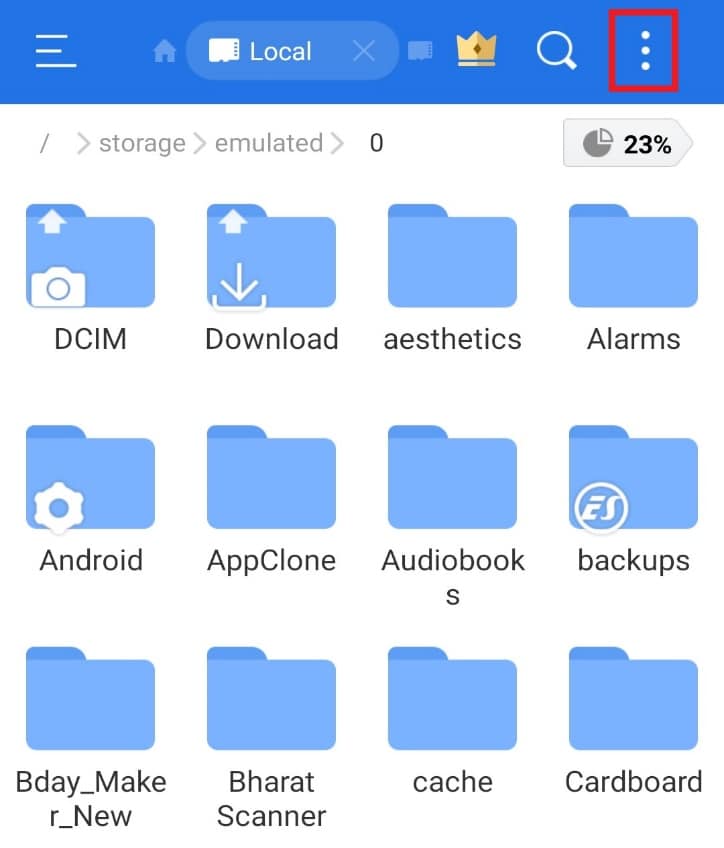
3. Toque em VER no menu suspenso.
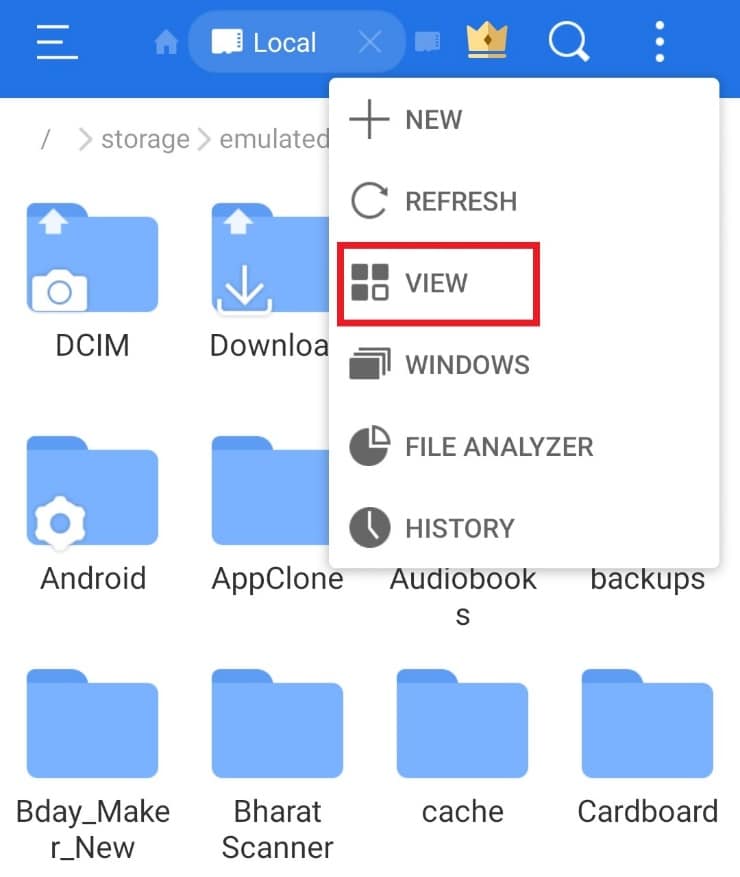
4. Altere os arquivos de visualização e classificação conforme necessário.
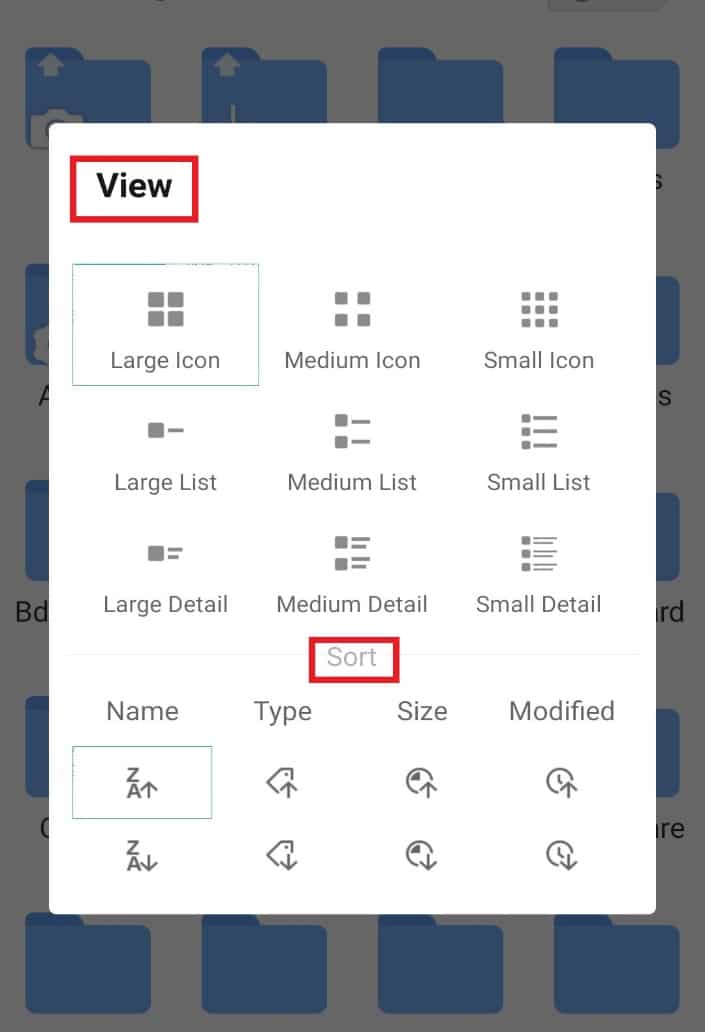
Leia também: Como remover arquivos duplicados no Google Drive
Etapa 8: criptografar arquivos
O explorador de arquivos ES fornece um recurso adicional de proteção por senha de seus documentos e arquivos importantes. Você pode fazer isso usando a opção de criptografia no gerenciador de arquivos para usar .estrongs no Android.
1. No explorador de arquivos ES, abra a tela de arquivos .
2. Pressione e segure o arquivo ou pasta para a qual deseja adicionar uma senha.
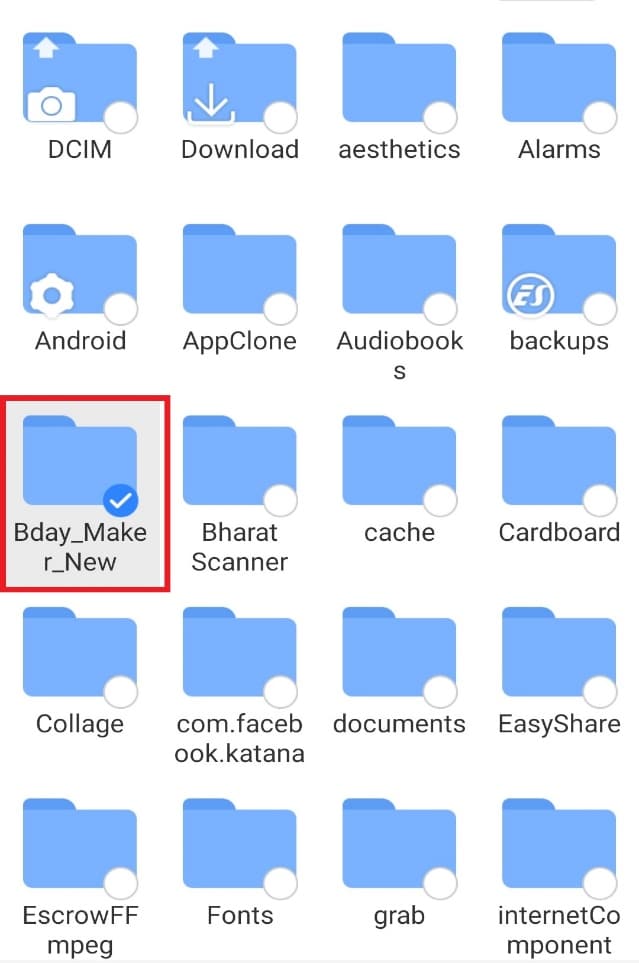
3. Toque em Mais no menu pop-up que aparece.
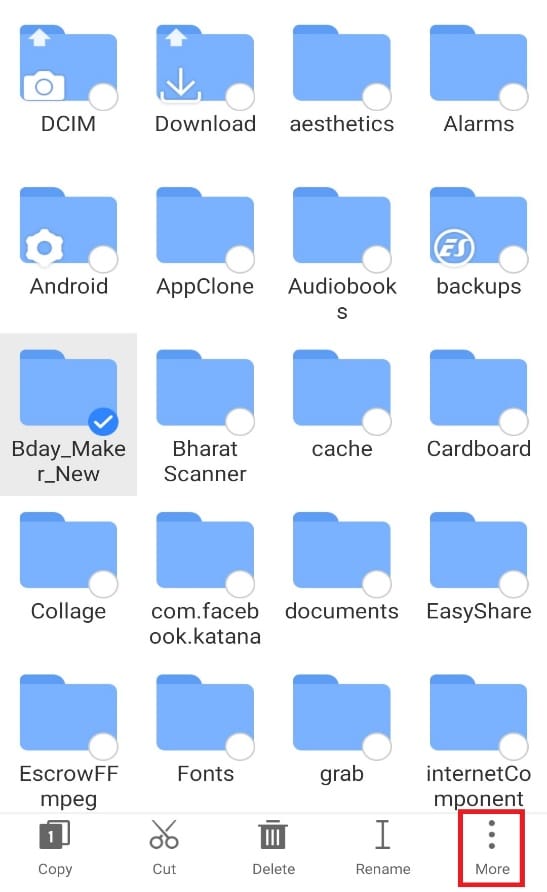
4. Toque em ENCRYPT no menu.
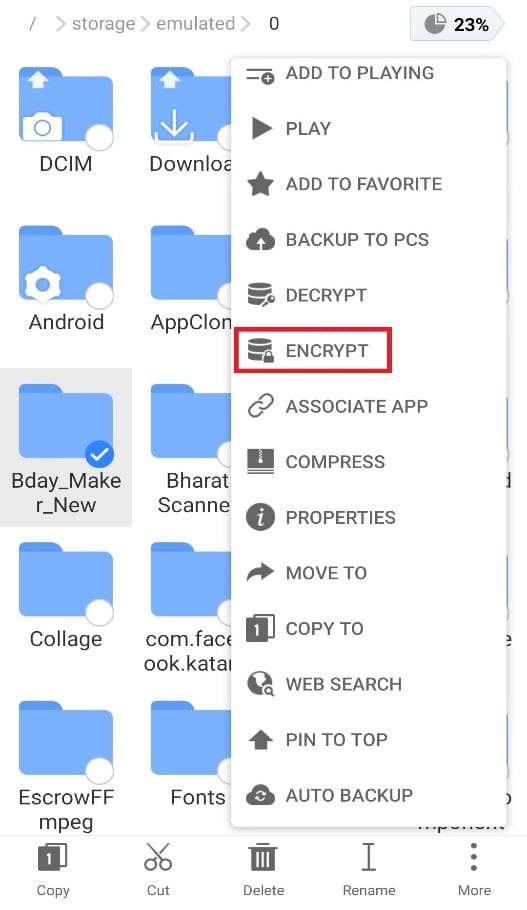
5. Digite Senha para o arquivo e toque em OK para confirmar.
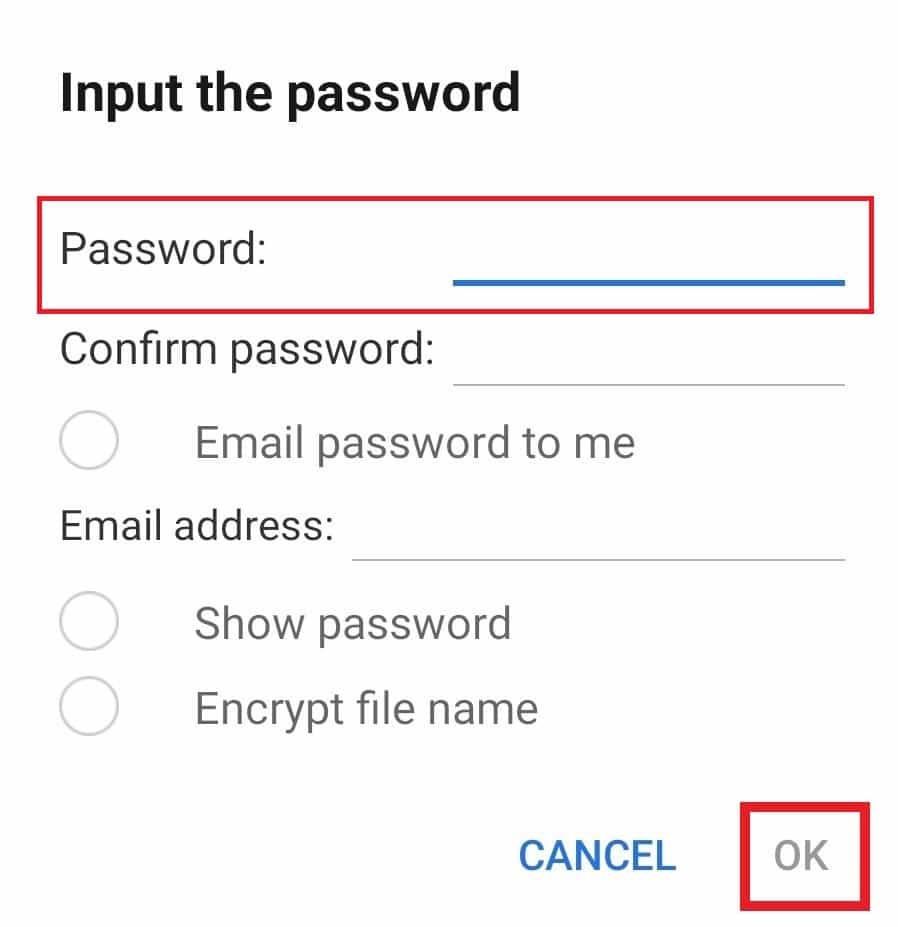
Etapa 9: desinstalar vários aplicativos de uma só vez
Outra maneira pela qual o explorador de arquivos ES ajuda muito os usuários do Android é permitir que eles desinstalem vários aplicativos de uma só vez. Este método é bastante eficiente e economiza tempo. Para optar por ele, siga as instruções mencionadas abaixo.
1. Abra o aplicativo ES File Explorer e toque no ícone do aplicativo na tela inicial.
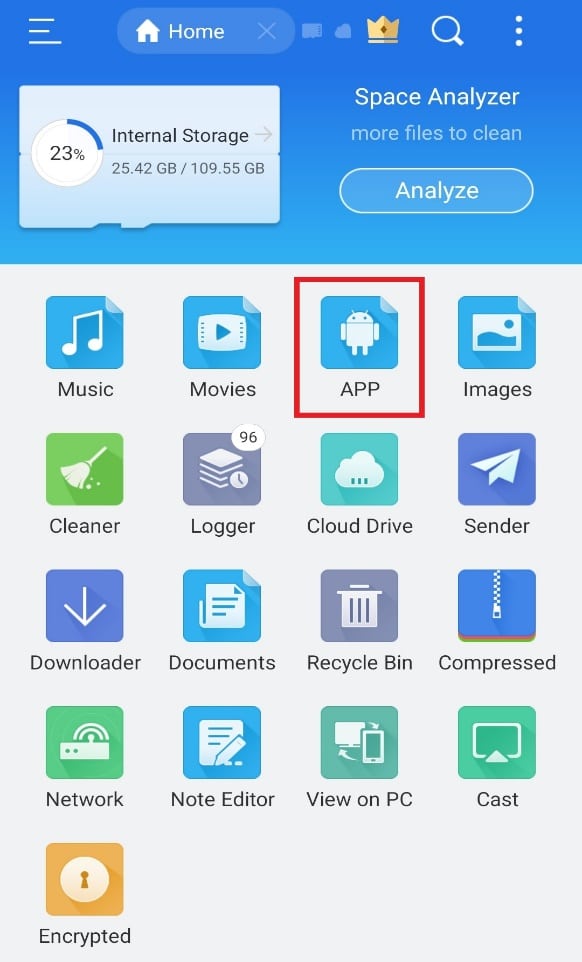
2. Selecione os aplicativos que deseja excluir e clique na opção Desinstalar abaixo.
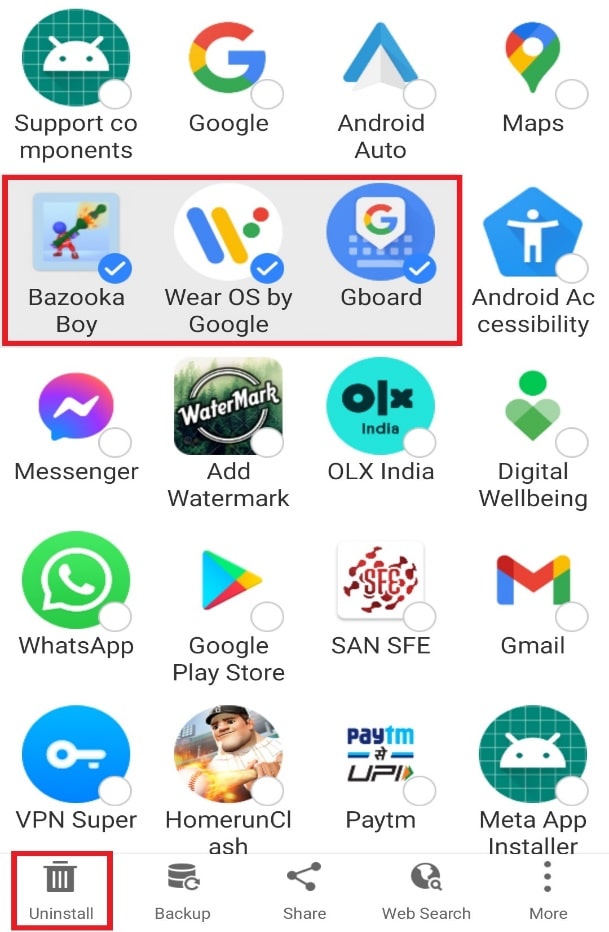
3. Toque em OK para excluir cada aplicativo.
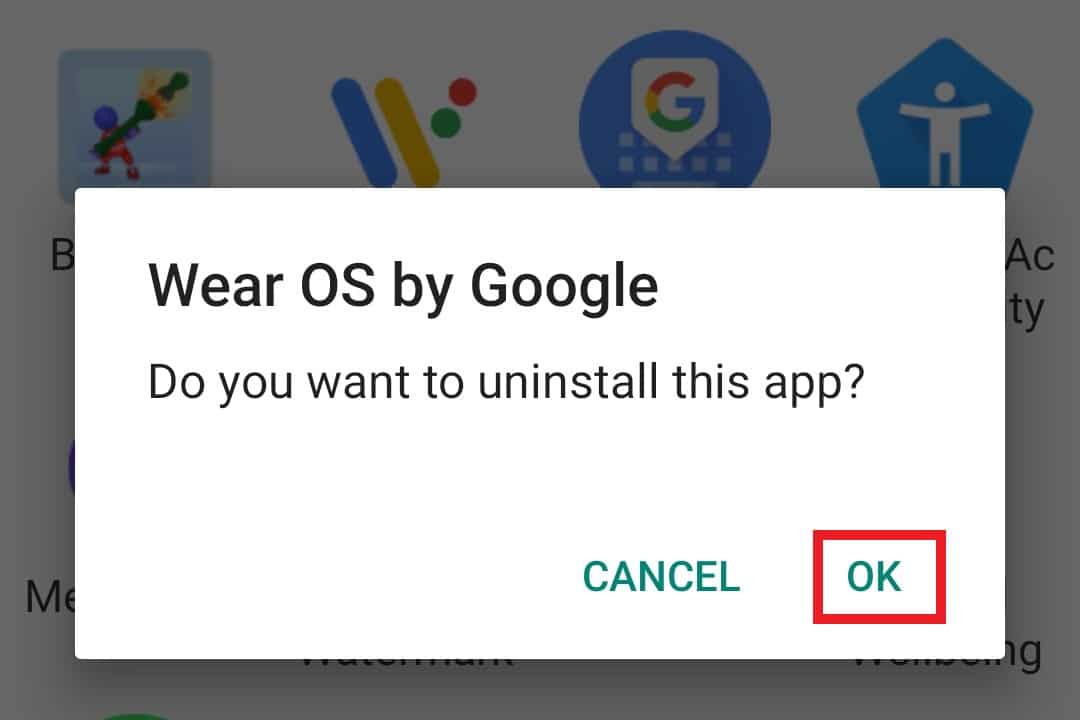
Leia também: Como mover aplicativos para o cartão SD no Android
Etapa 10: compartilhar nas proximidades
Você também pode enviar arquivos via compartilhamento próximo no explorador de arquivos ES. Esse recurso permite que o usuário do Android envie arquivos para o dispositivo Android próximo com um único toque. Este método é extremamente conveniente e um dos melhores deste gerenciador de arquivos. Se você também quiser economizar seu tempo e enviar um arquivo para outro telefone, siga as etapas abaixo mencionadas para usar .estrongs:
1. Abra o aplicativo e pressione e segure o arquivo ou pasta que deseja compartilhar.
2. Toque em Mais .
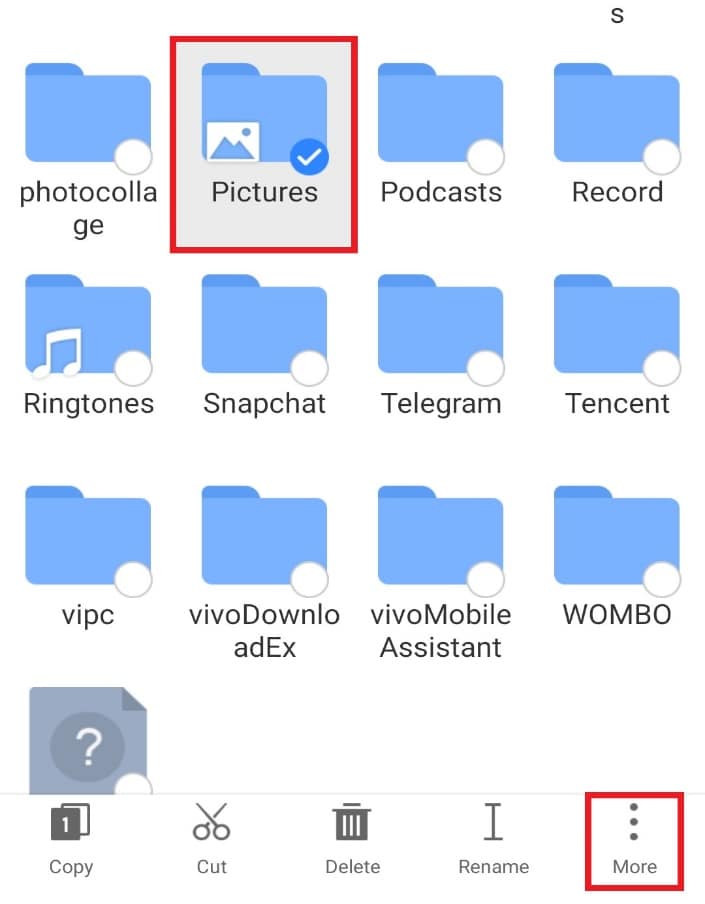
3. Toque em COMPARTILHAR no menu.
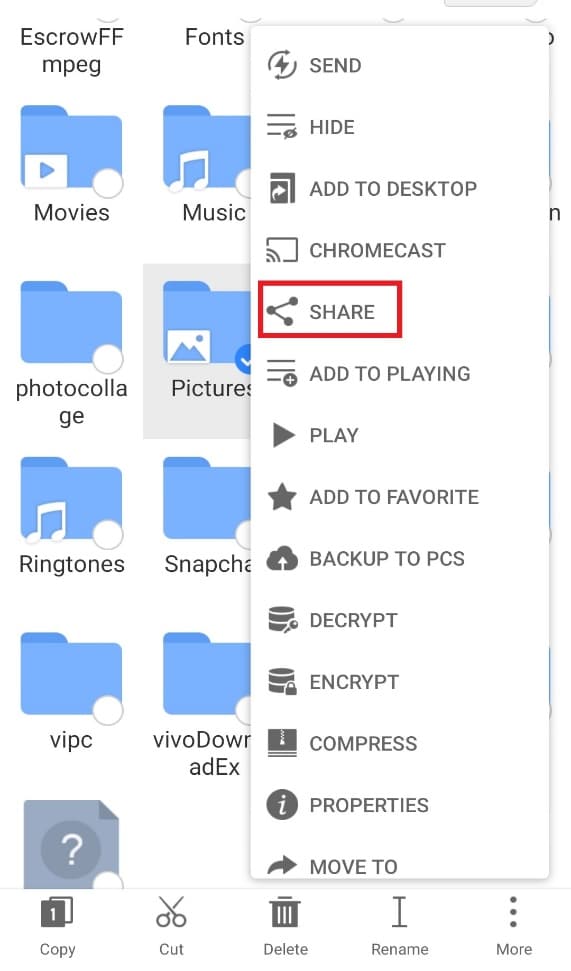
4. Toque em Compartilhar nas proximidades .
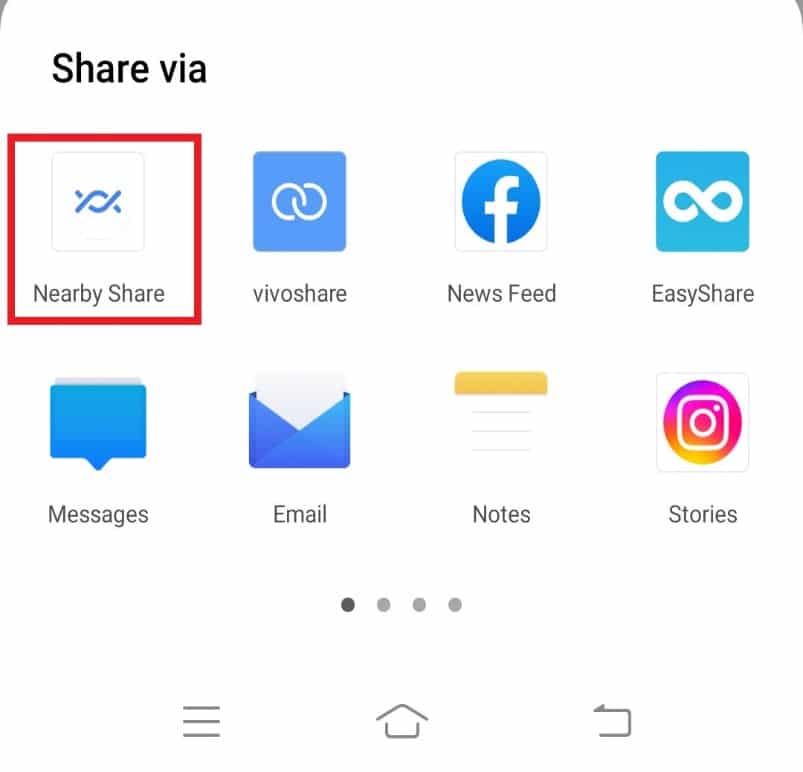
5. Procure dispositivos próximos e compartilhe o arquivo.
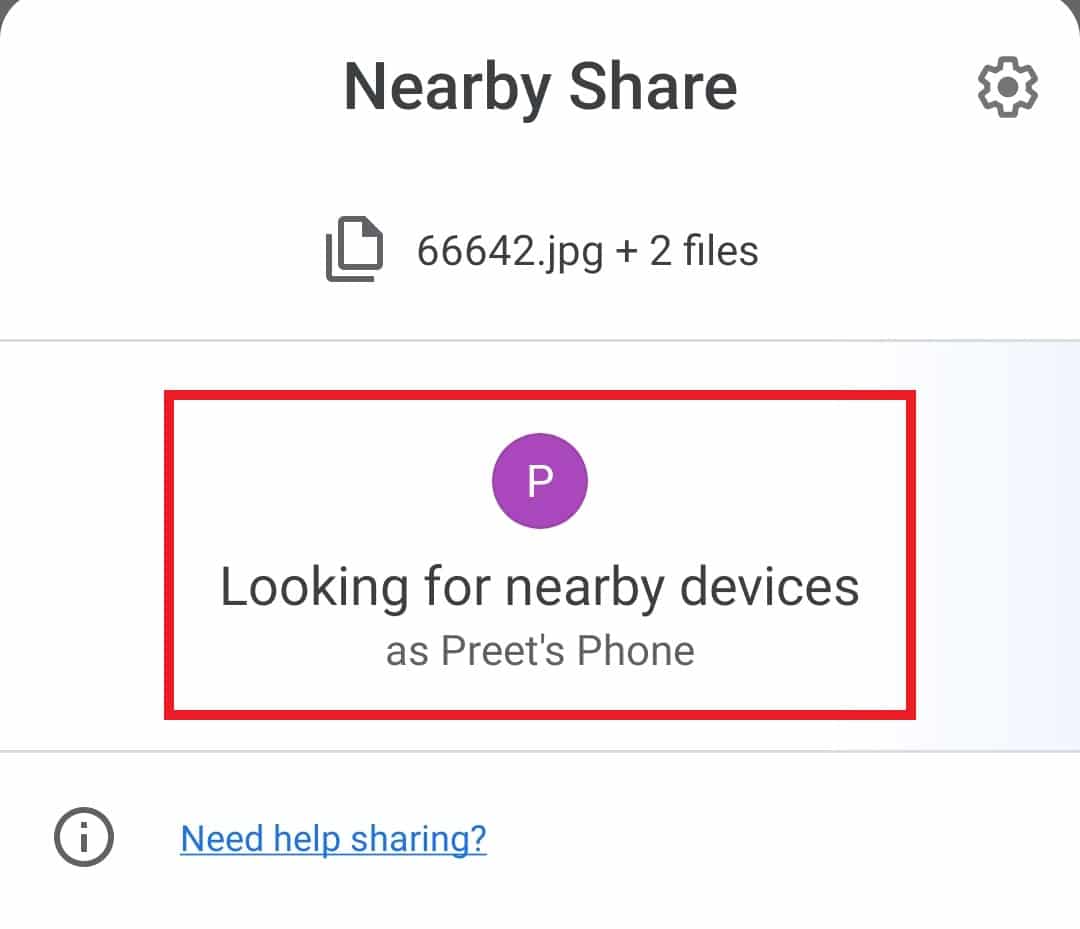
Recomendado:
- Como remover a foto do perfil de zoom
- Fix System UI parou de tela preta no Android
- Como criar uma conta do Telegram no Android
- Como montar o VeraCrypt criptografado no Android
Esperamos que este guia tenha sido útil e que você possa saber mais sobre o .estrongs e o explorador de arquivos ES em geral no Android. Deixe-nos saber qual método o ajudou melhor a acessar facilmente o explorador de arquivos ES e seus recursos. Se você tiver dúvidas ou sugestões, por favor, deixe-as na seção de comentários abaixo. Além disso, deixe-nos saber o que você quer aprender a seguir.
